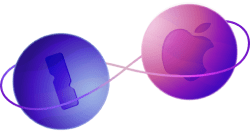全新 1Password 8
1Password 8 速度快得驚人,華麗的新設計是我們寫給各地 Mac 使用者的情書。


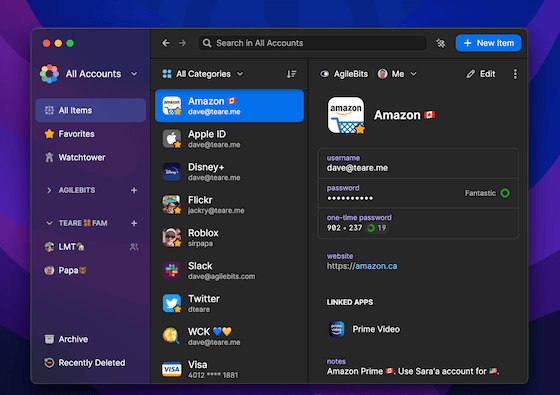
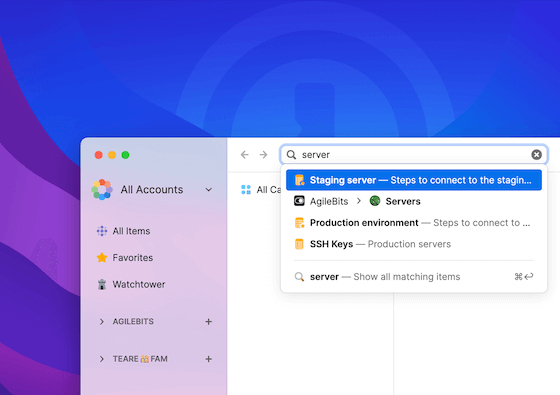
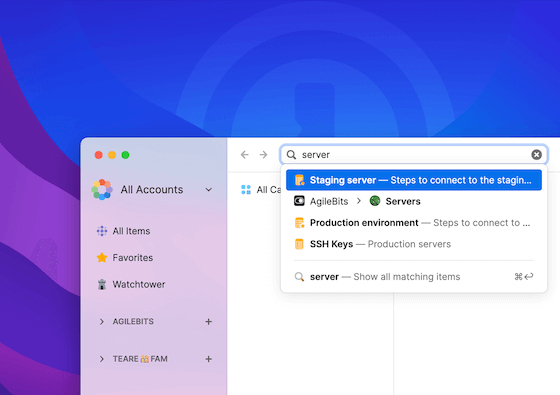
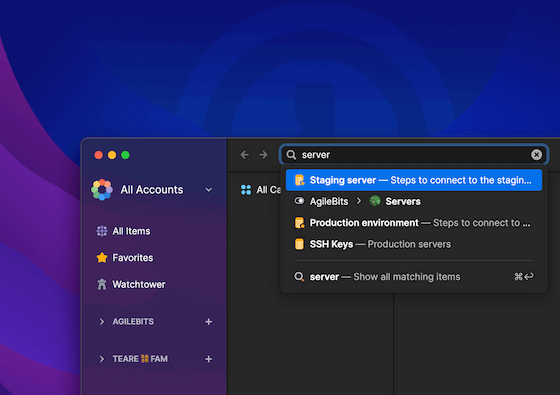
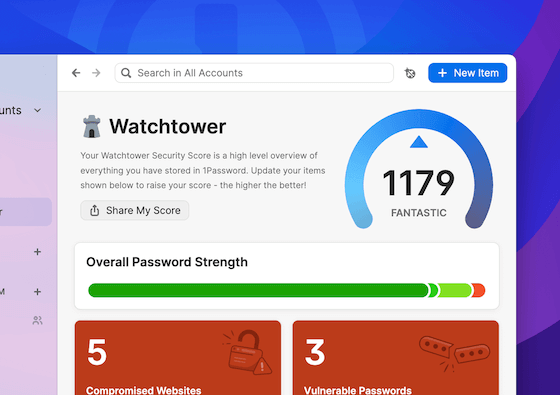
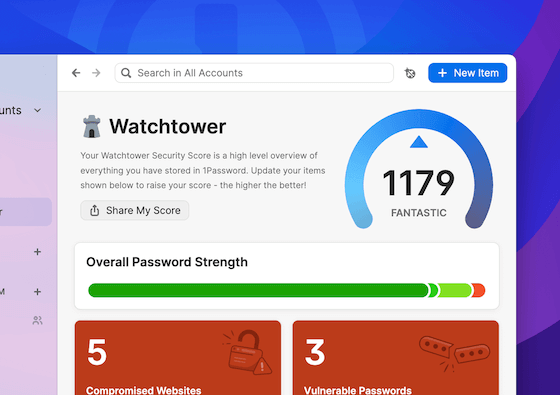
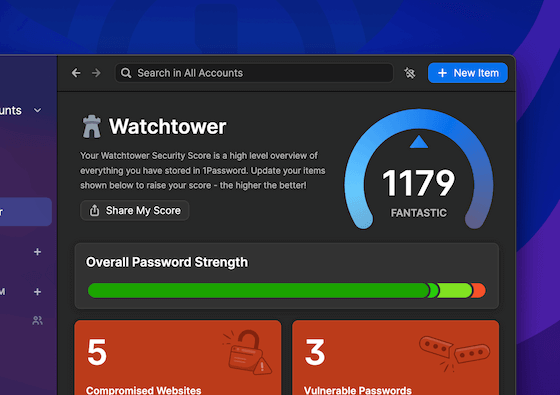


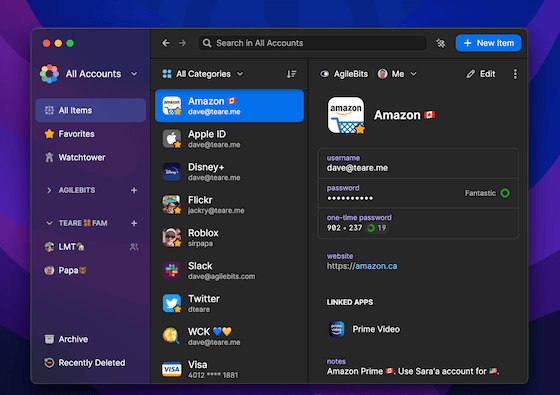
現代設計
我們新的 Knox 設計語言與 macOS 的力量和美感相匹配,為您持續提供生動且充滿活力的體驗。
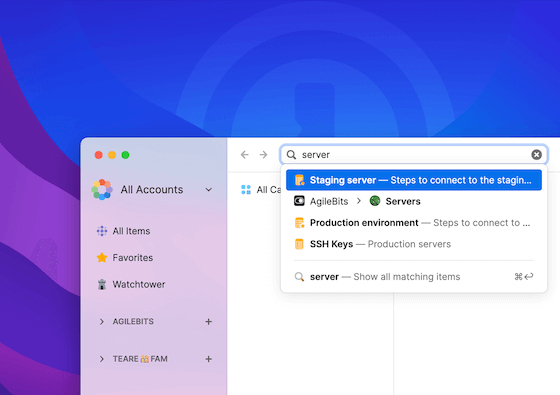
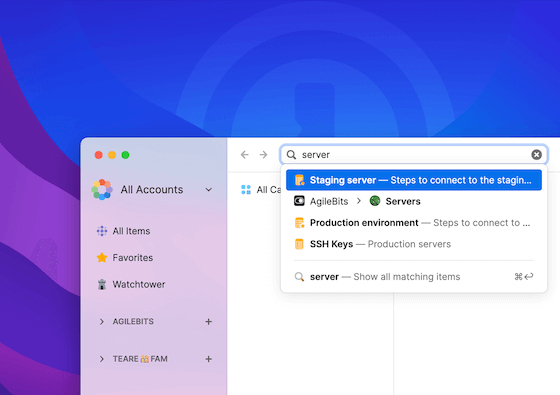
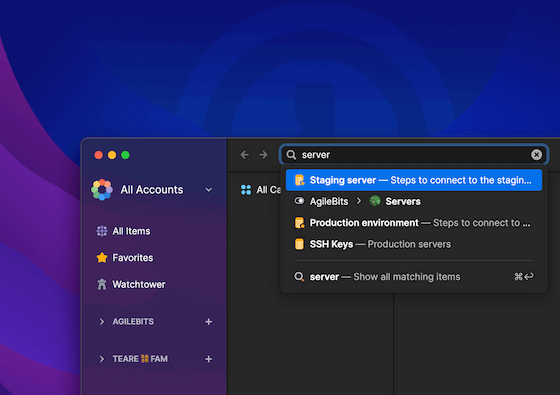
無可比擬的生產力
透過簡化的工作流程和與 macOS 最深入的整合,更快完成你的工作。
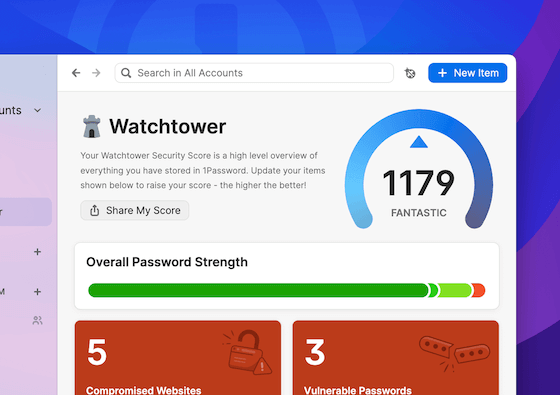
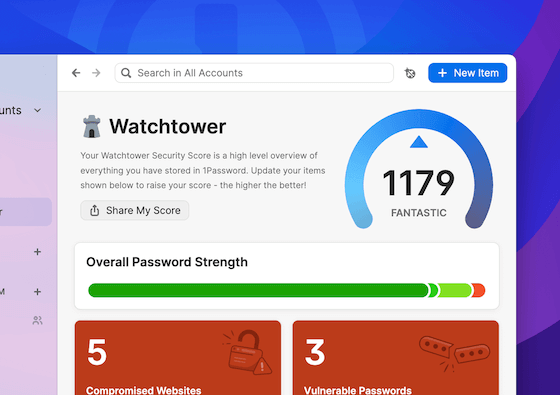
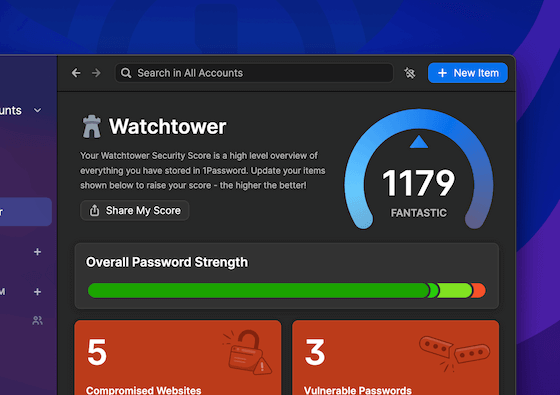
無懈可擊的安全和隱私
1Password 8 增加了更多的工具和整合,以幫助您保持線上安全。
快速存取
一個快速鍵即可存取所有 1Password 資料。
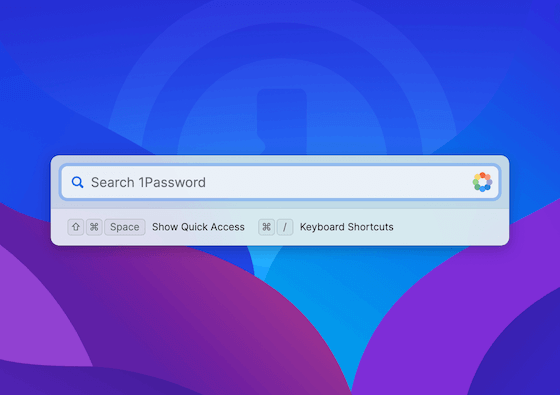
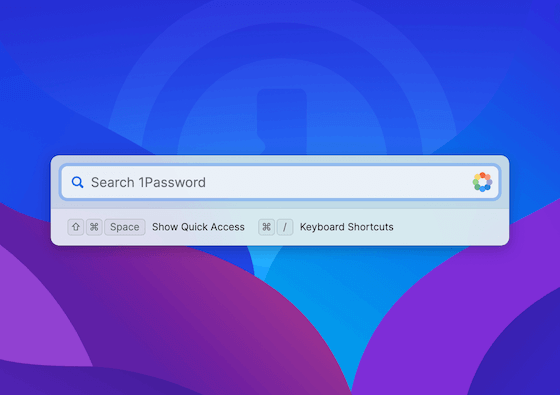
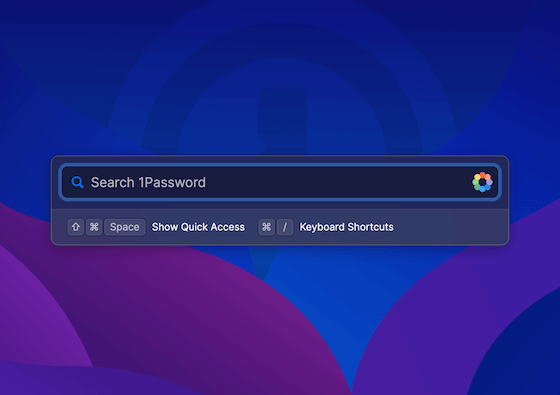
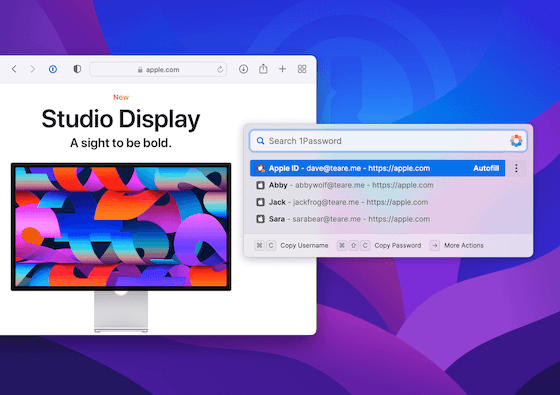
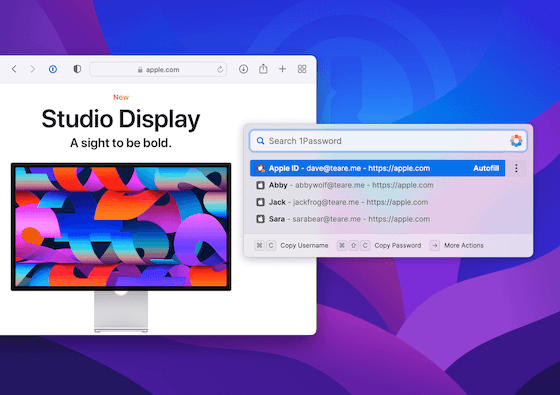
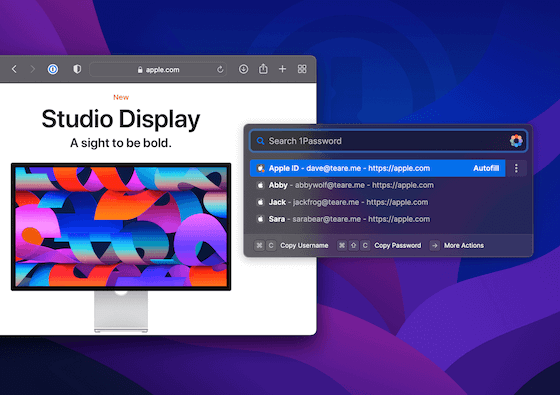
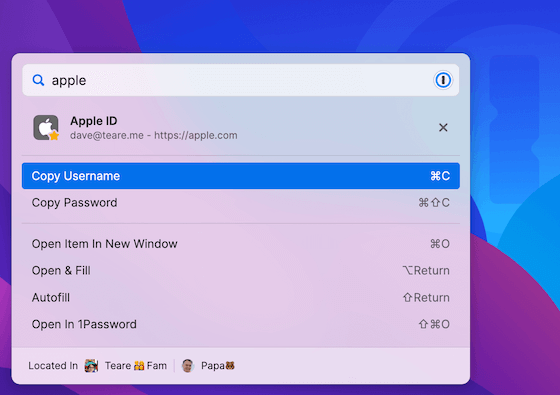
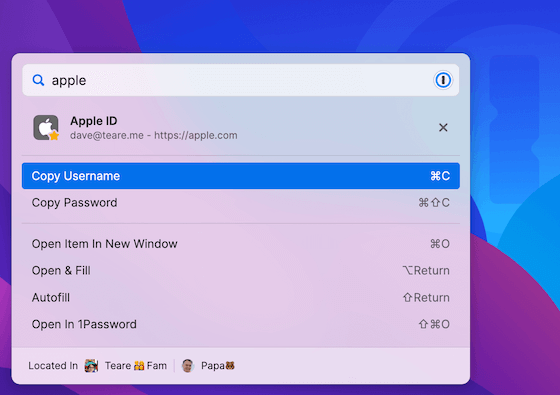
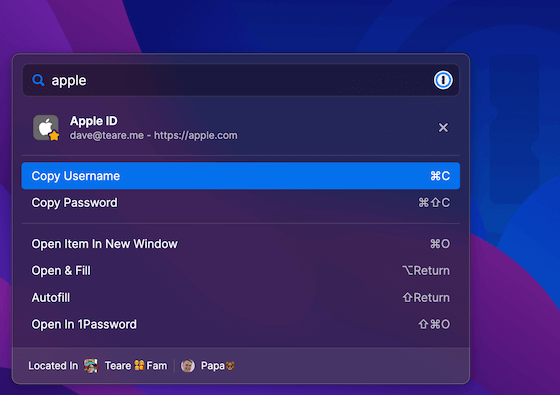
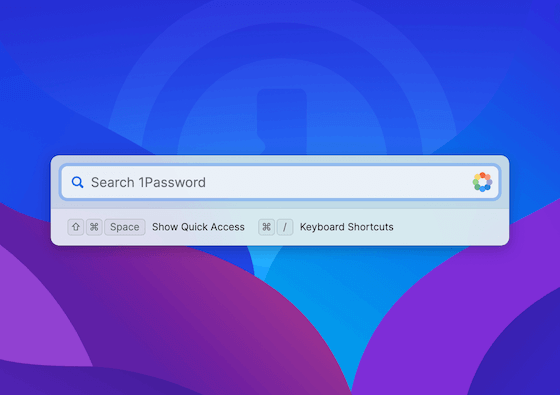
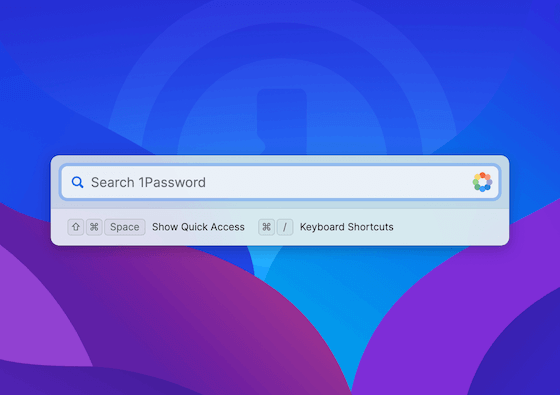
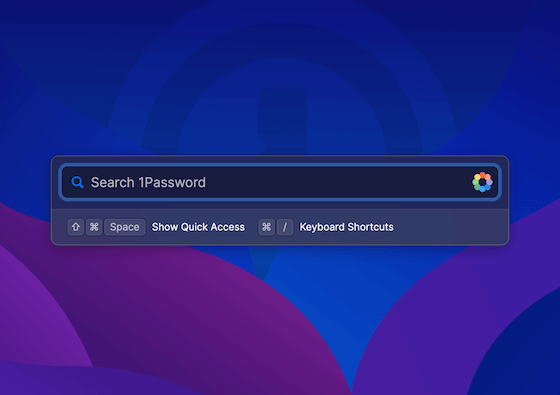
時刻就緒
從 Mac 上的任何地方喚起 1Password。 按 Shift + ⌘ + Space 啟動快速存取,以查詢登入資訊並將其填入應用程式和網站。
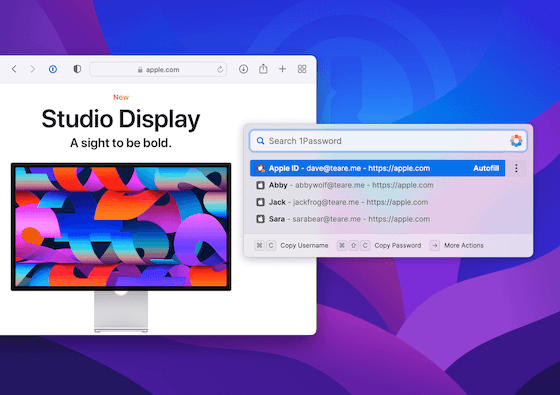
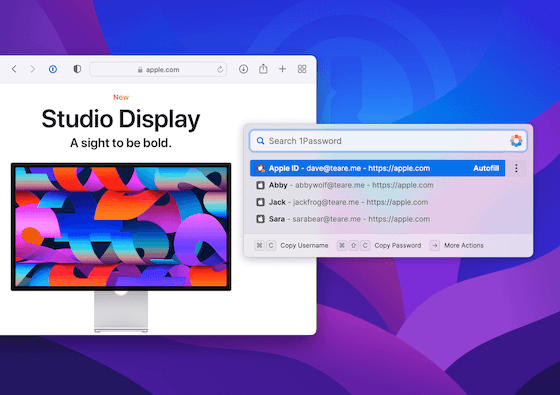
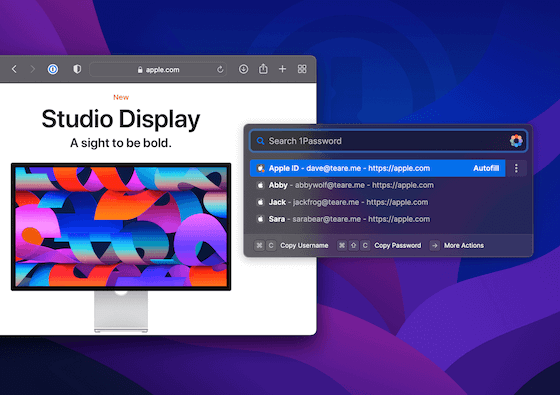
智慧建議
快速存取為你打開的任何應用程式提供關聯式建議,讓你可以瞬間完成自動填入,並回到原本的工作中。
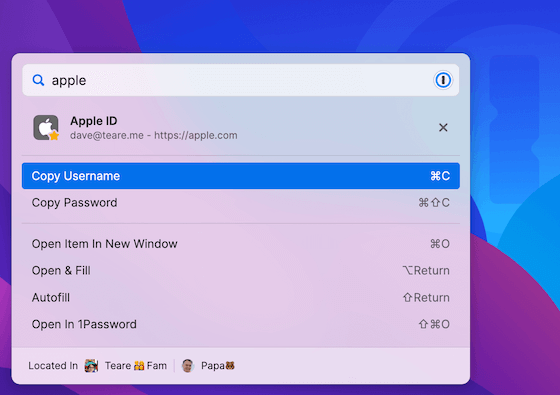
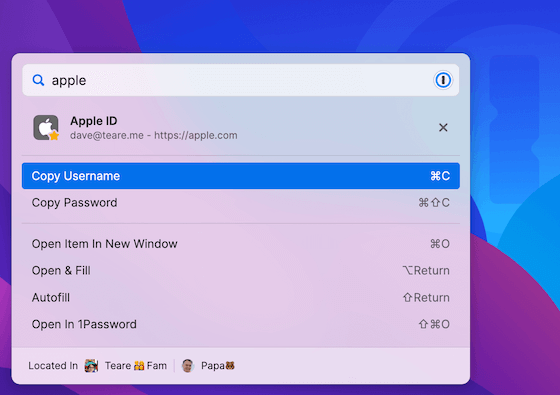
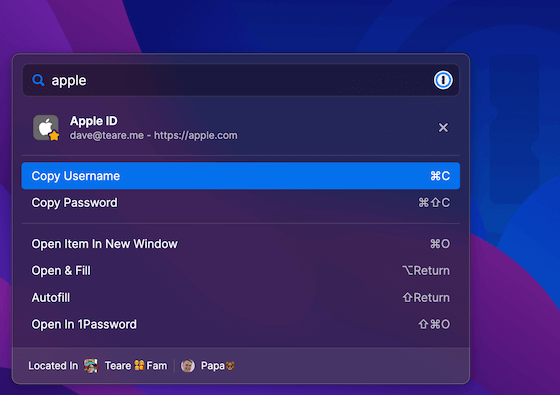
強大的鍵盤快速鍵
鍵盤俠會喜歡在完全優化的鍵盤體驗帶來的關愛和體貼。
隨時隨地自動填入
全球最強大的自動填入功能不僅局限在瀏覽器內。
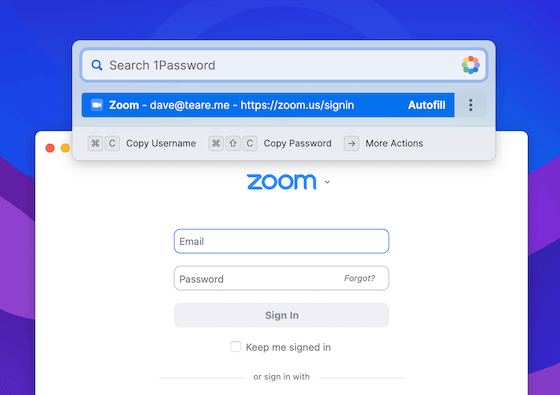
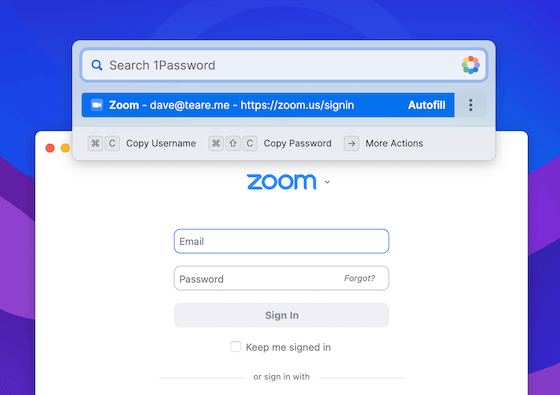
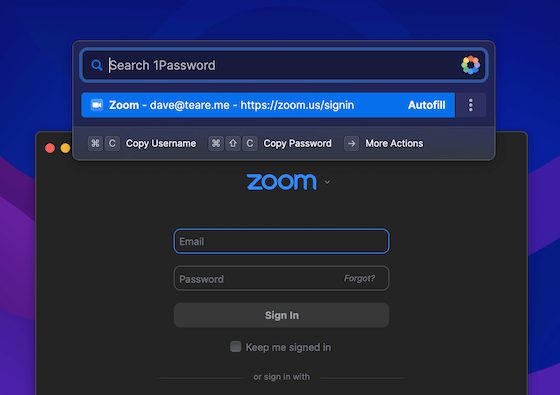
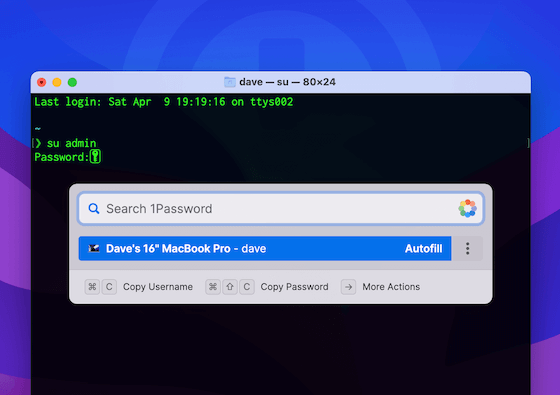
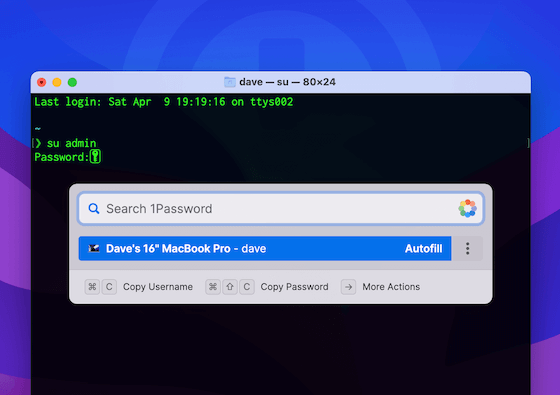
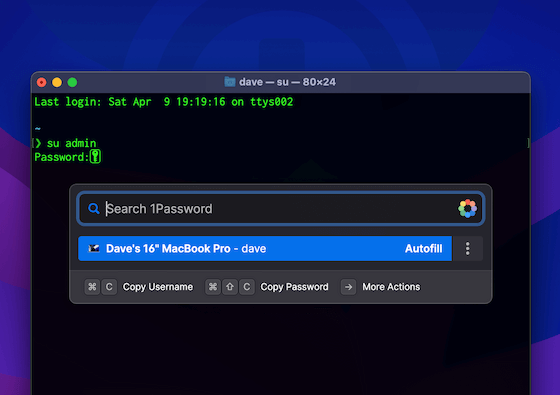


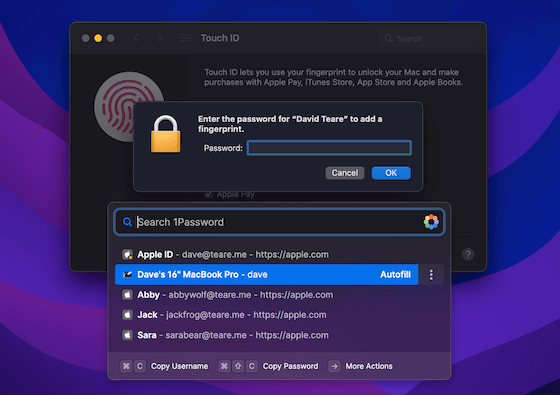
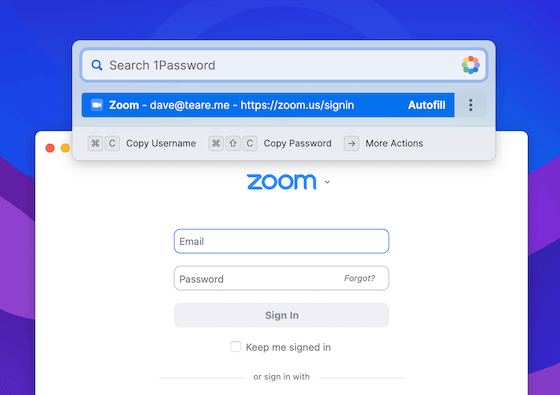
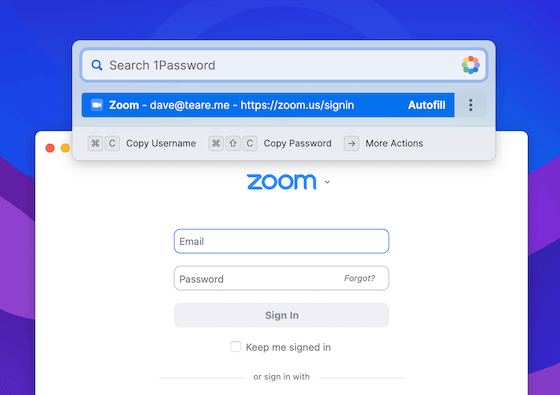
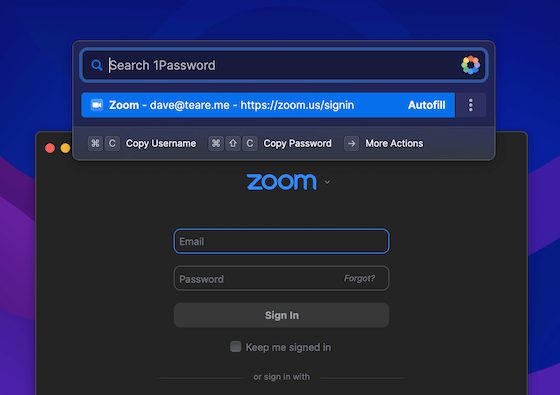
全域自動填入
有史以來第一遭,自動填入支持所有 Mac 應用程式。 1Password 能填寫使用者名、密碼和一次性的雙因素驗證代碼,讓你輕鬆登入。
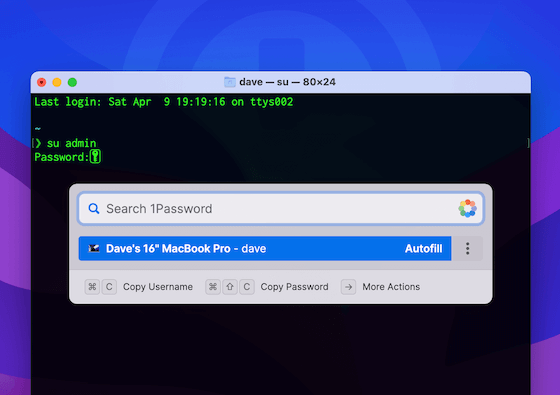
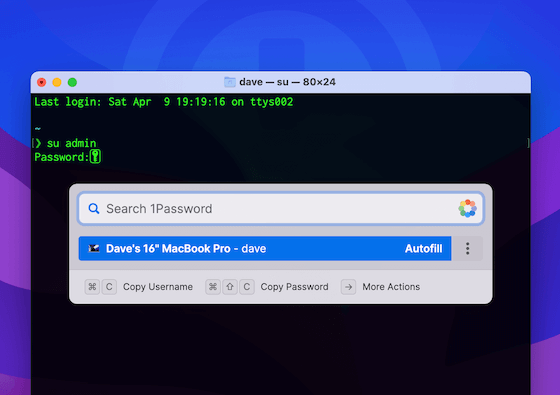
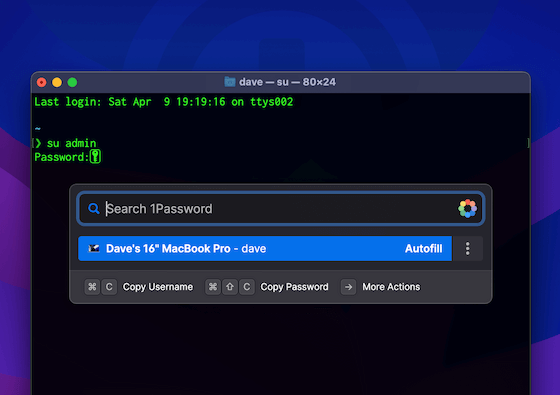
安全又準確
自動填入功能使用輔助性功能框架和 1Password 內核來支援各類應用程序。


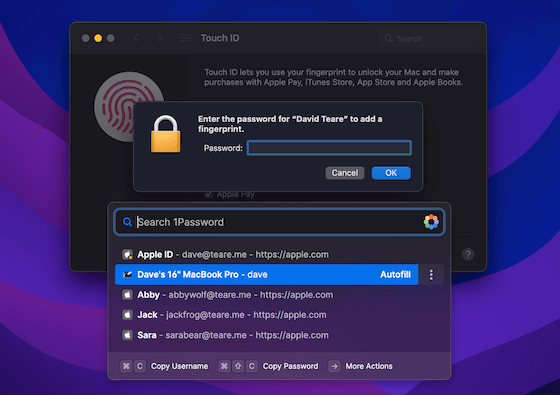
不僅支援應用程式
在 macOS 要求你提供登入密碼的任何場合,1Password 現在都能填入。
簡單安全瀏覽
用 1Password 8 的魔力為你的瀏覽增光添彩。
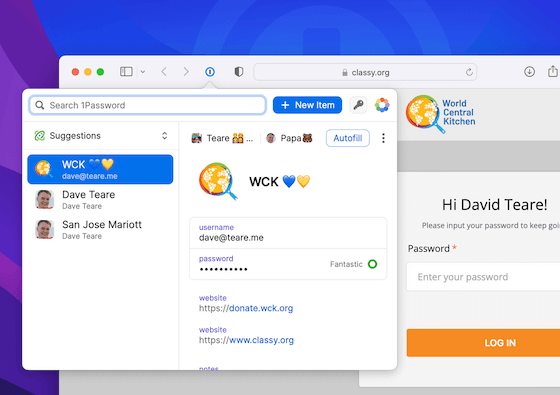
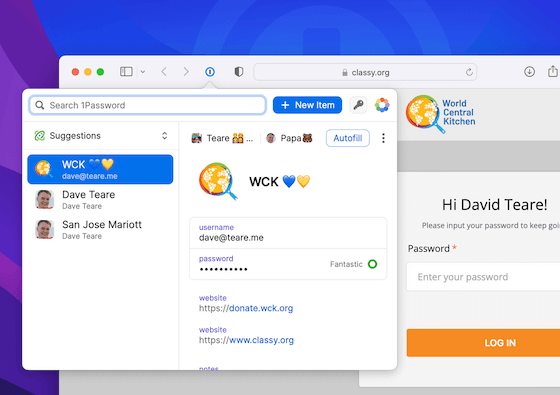
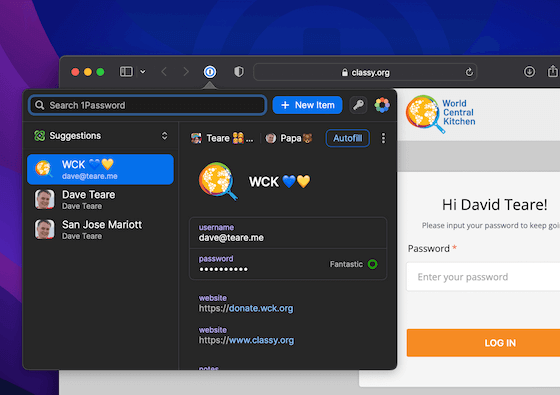
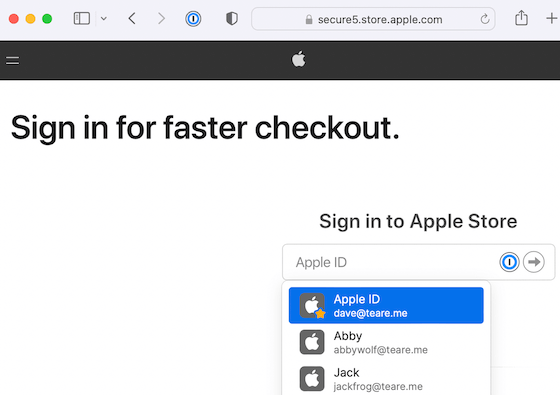
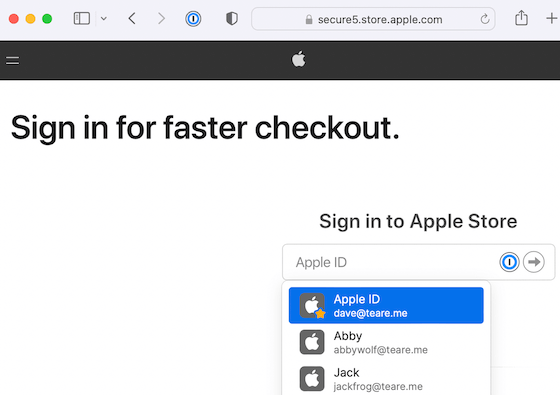
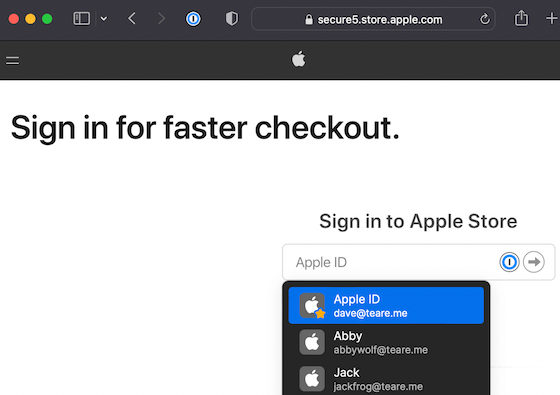
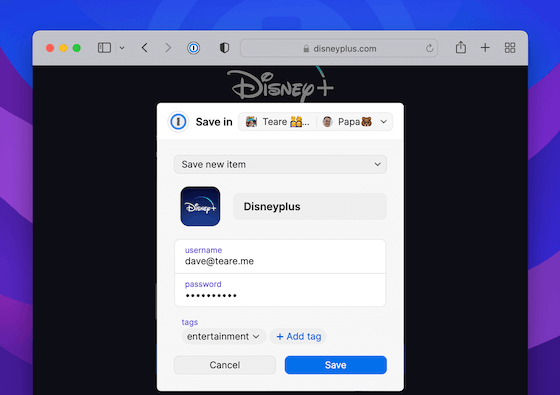
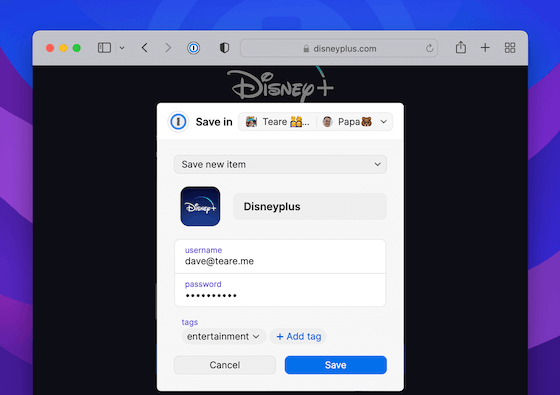
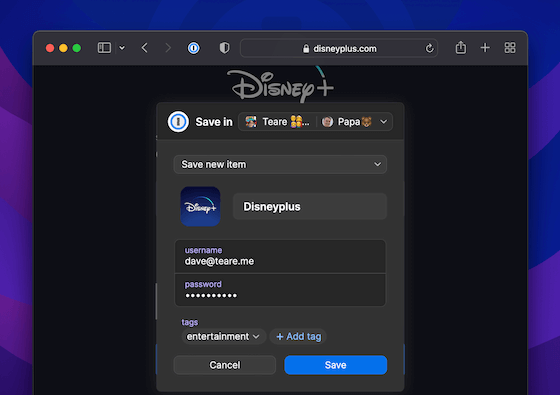
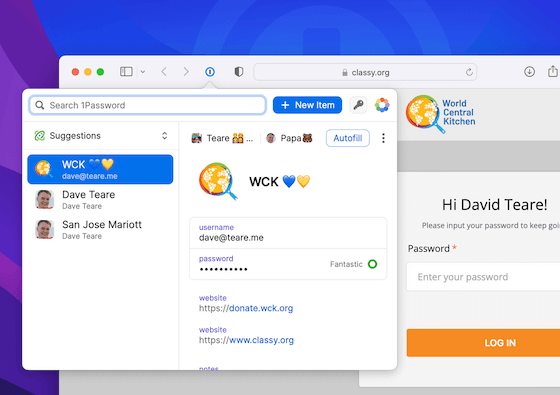
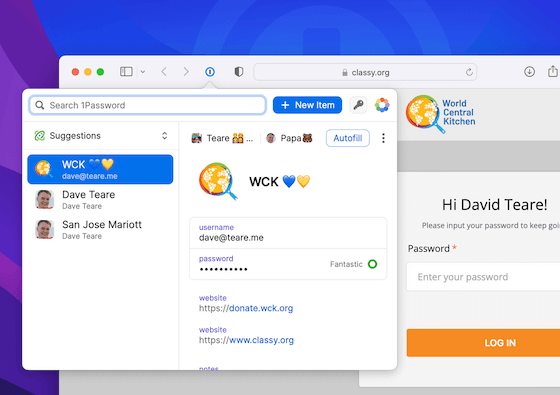
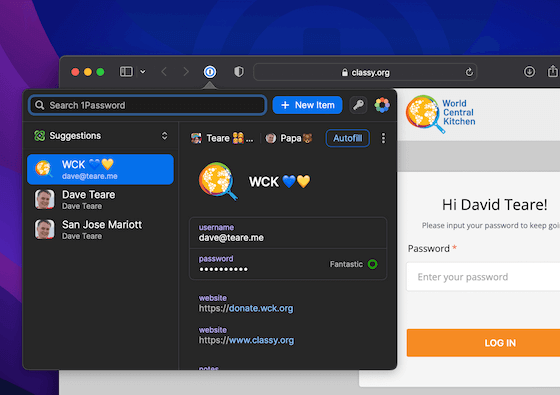
盡情隨處瀏覽
在你喜歡的瀏覽器中享受 1Password 的全部功能。 自動填入密碼、信用卡資訊、地址等內容。
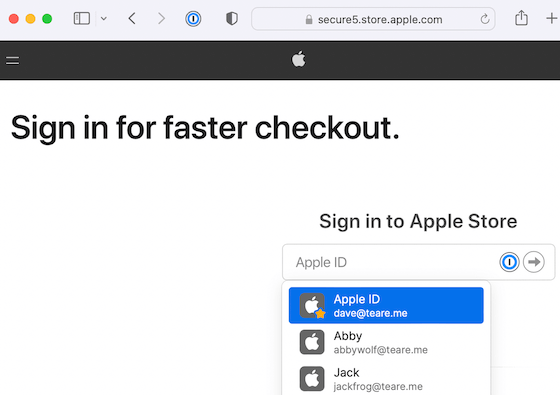
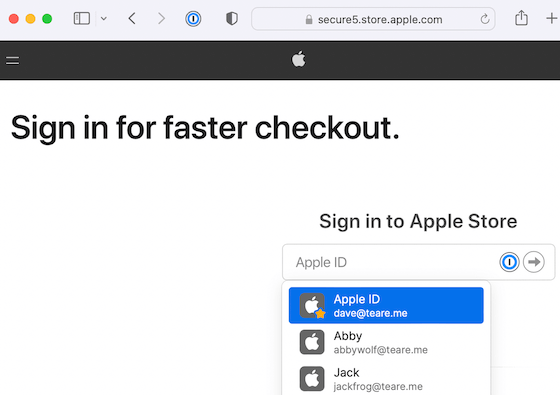
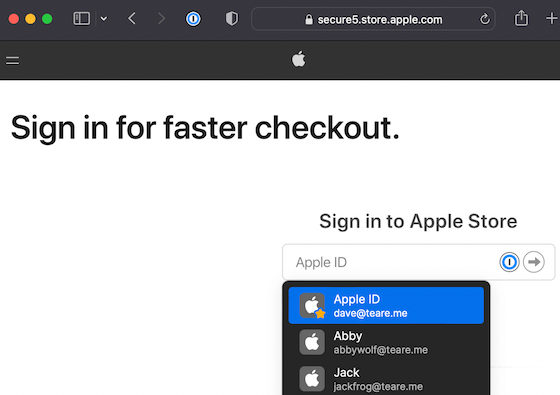
時刻提供幫助
自動填入功能可無縫處理多螢幕的登入頁面、雙因素驗證和安全問題。
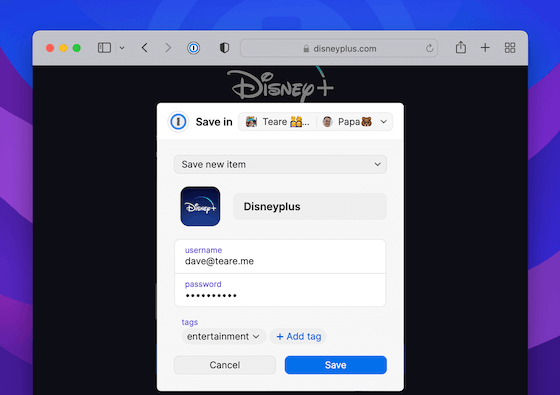
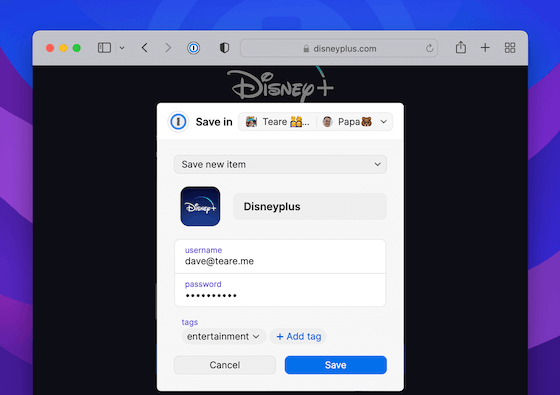
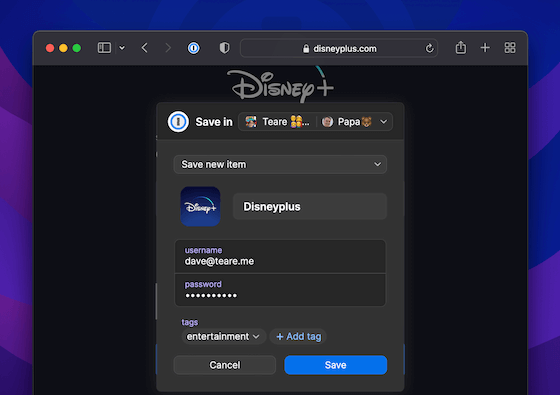
記住你所需要的一切
直接在瀏覽器中儲存新的登入資訊並更新已有的登入資訊。
生物特徵辨識解鎖
最不依賴密碼的密碼管理器。
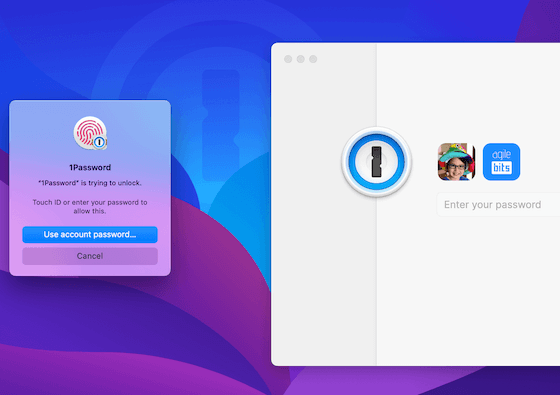
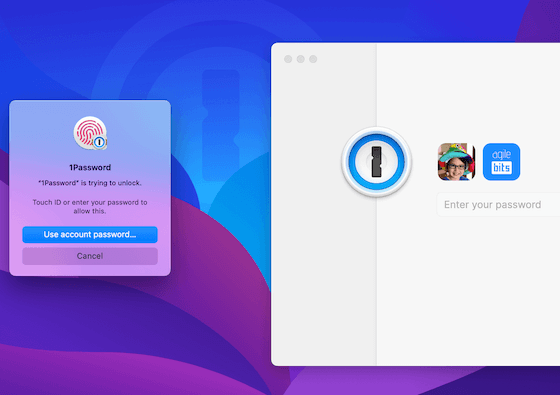
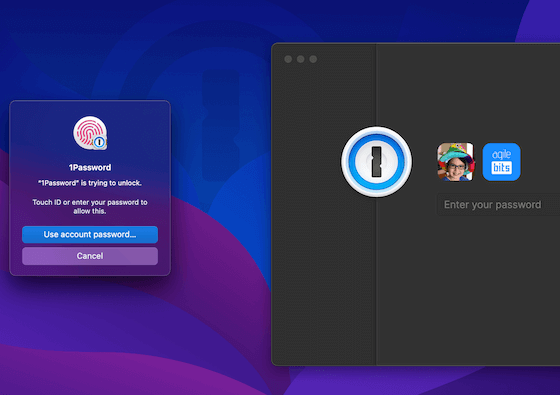
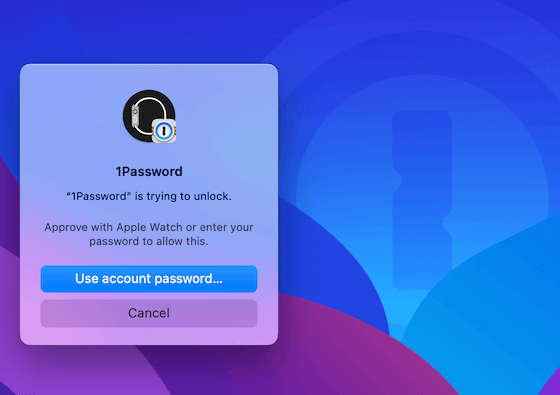
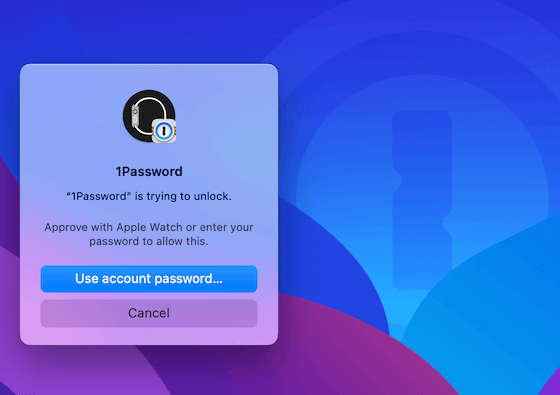
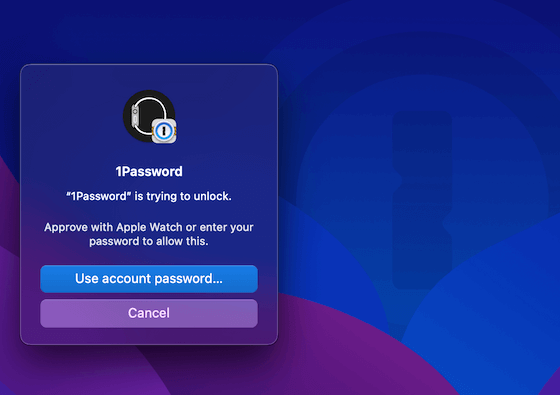
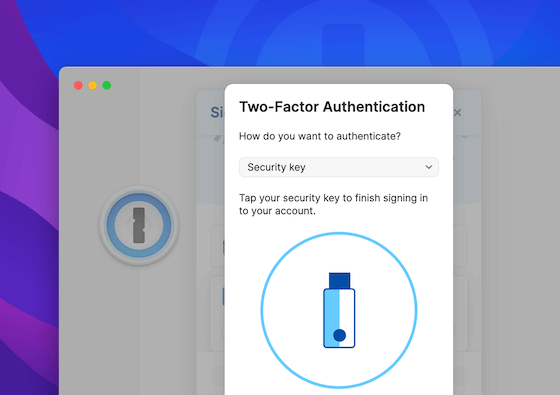
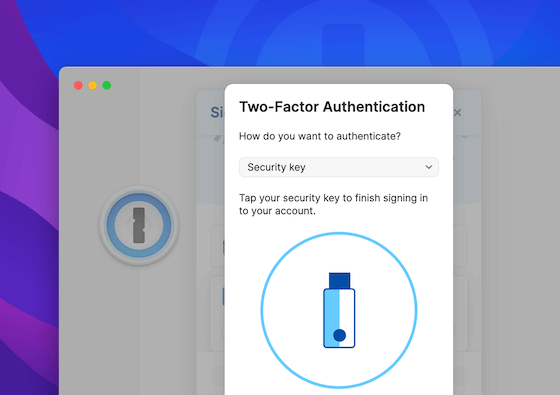
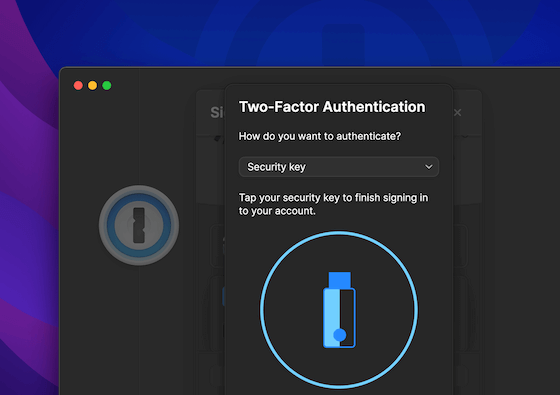
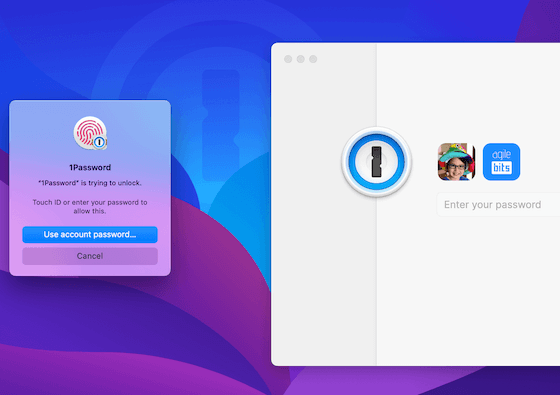
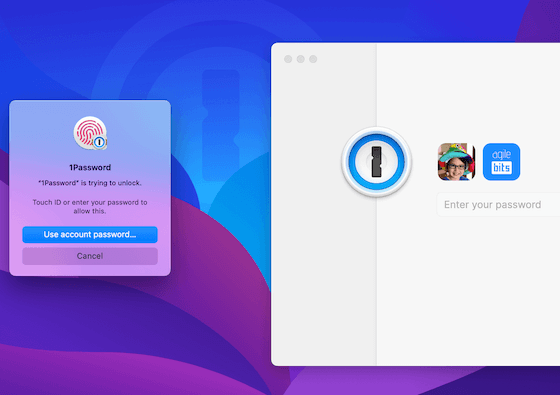
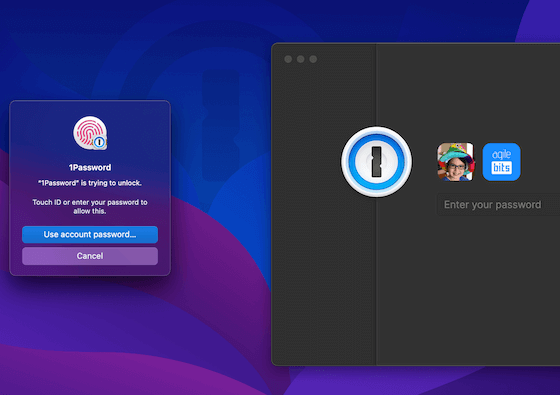
Touch ID
1Password 在你的指尖。 使用同裝置解鎖相同的方式解鎖帳號,全面支援 Touch ID。
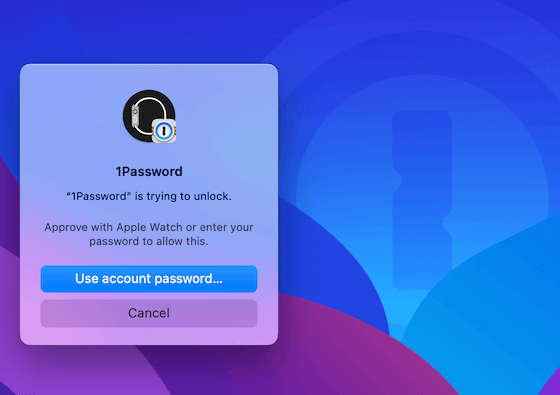
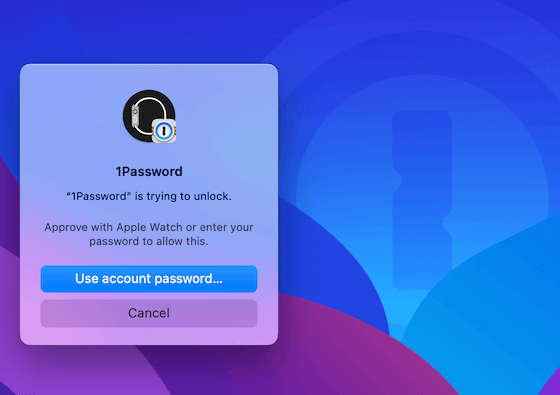
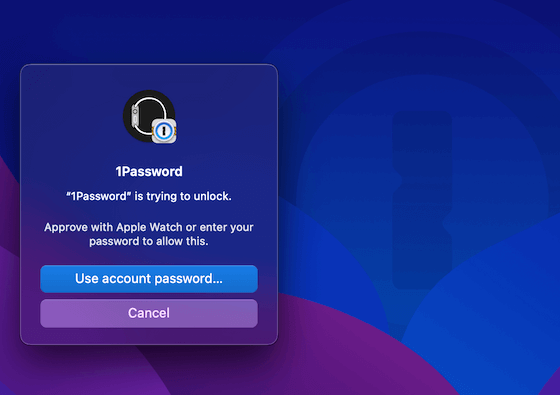
Apple Watch
使用 Apple Watch 在手腕上輕輕一劃即可解鎖 1Password。
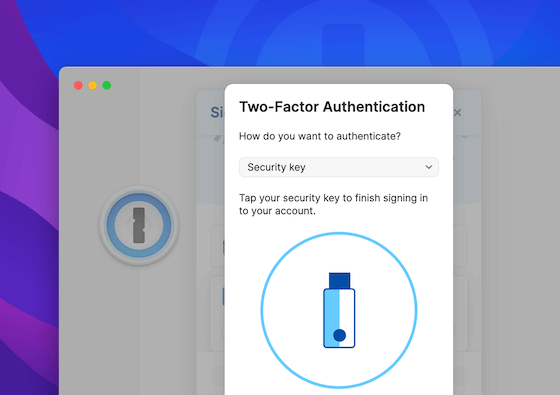
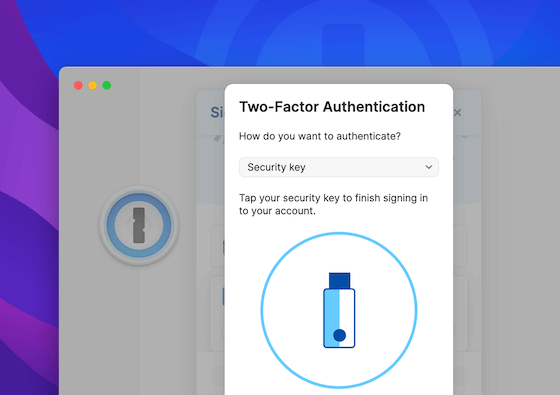
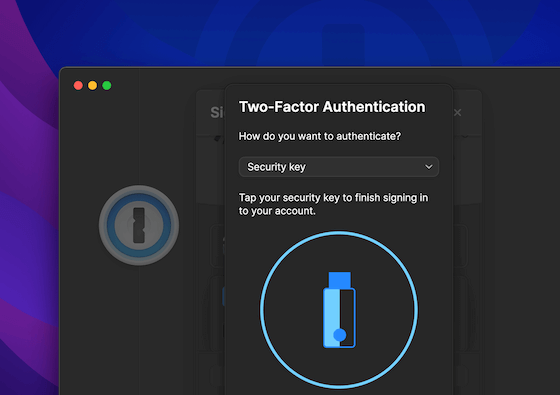
安全金鑰
使用硬體形式的安全金鑰(例如 YubiKey 或 Titan)作為 1Password 帳號的雙因素驗證方式。
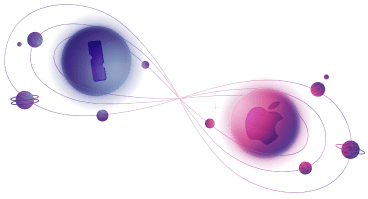
Watchtower
透過清晰、可操作的分析,率先瞭解安全性漏洞的情況。
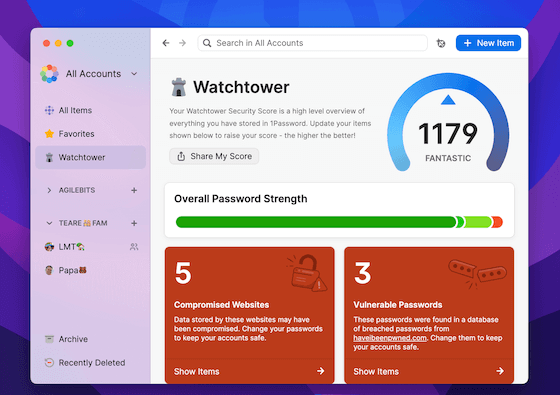
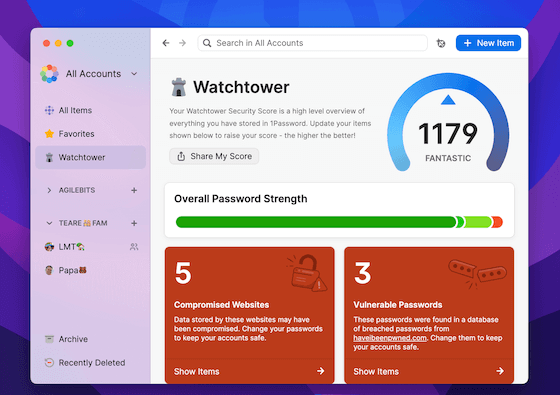
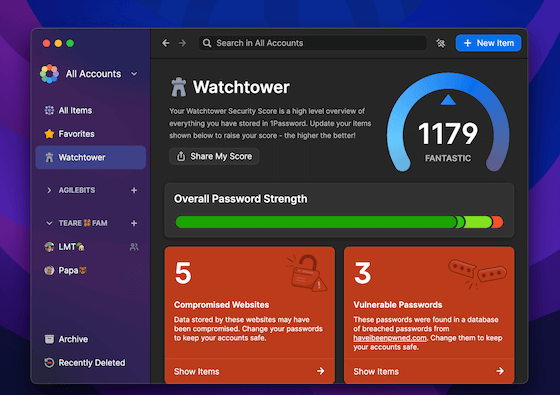
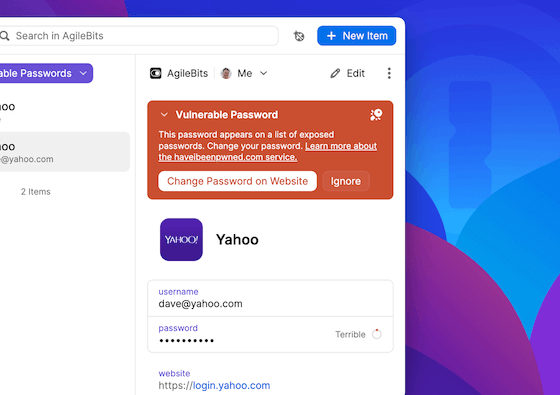
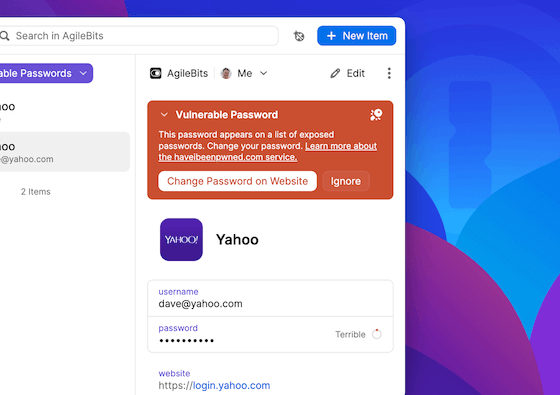
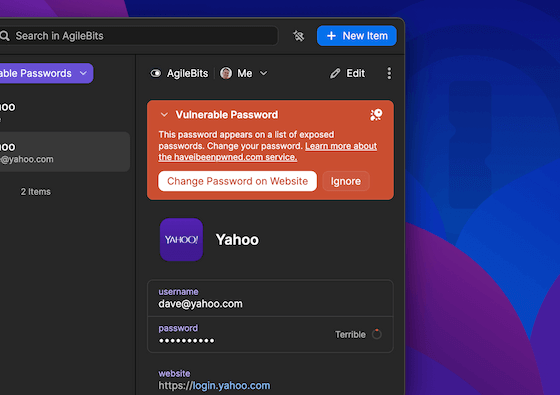
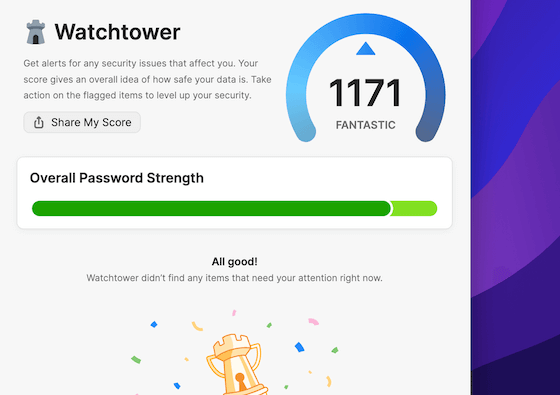
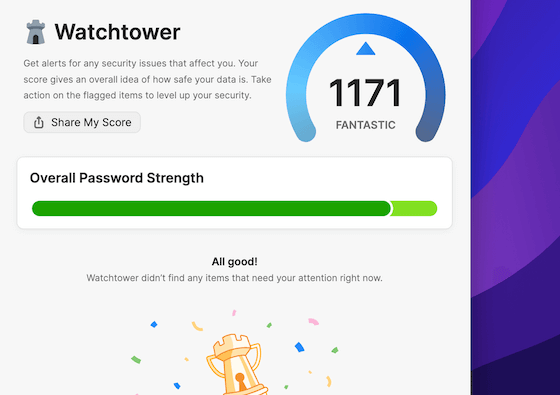
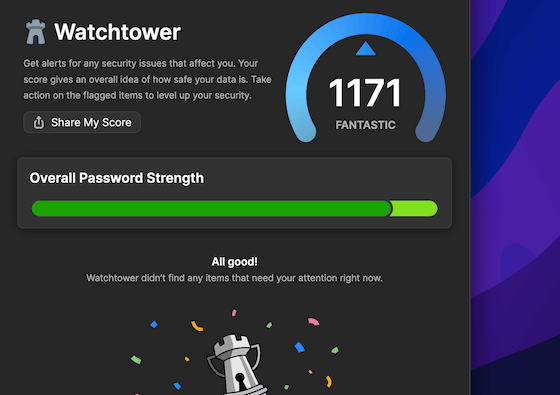
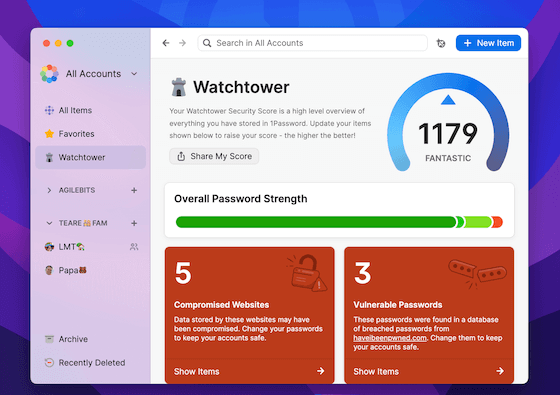
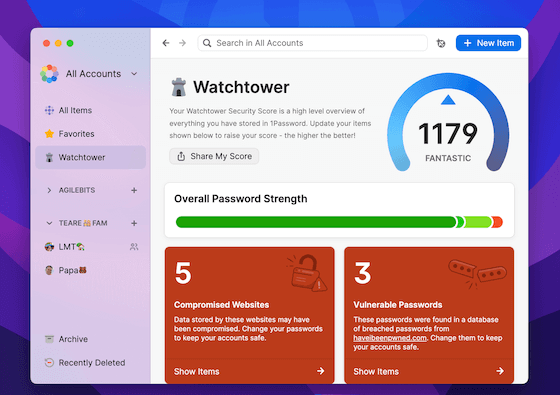
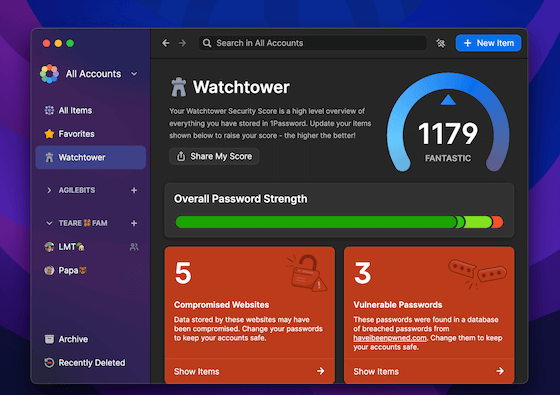
儀錶板
一覽安全健康狀況。 輕鬆識別威脅,以便瞭解應該何時、如何採取行動。
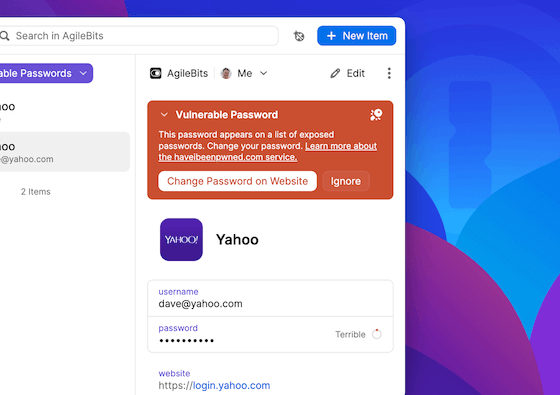
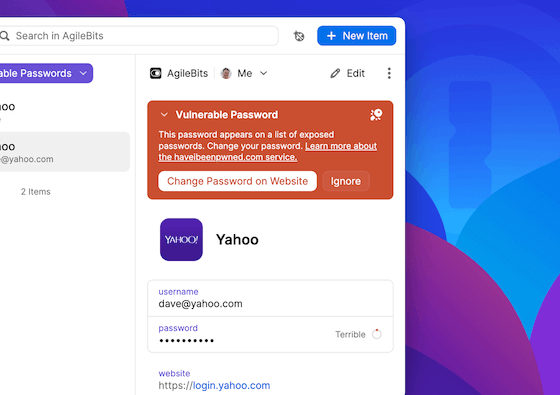
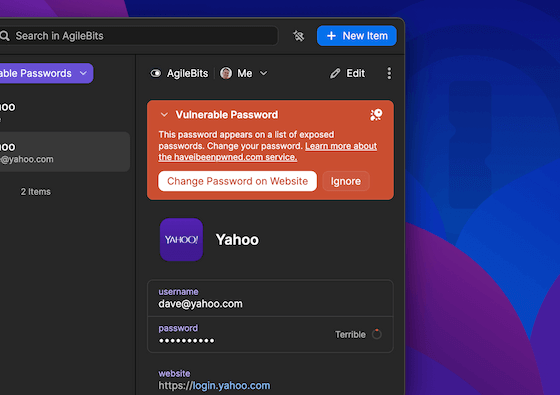
針對行動的警報
Watchtowe 的動作建議直接顯示在需要你注意的項目上。
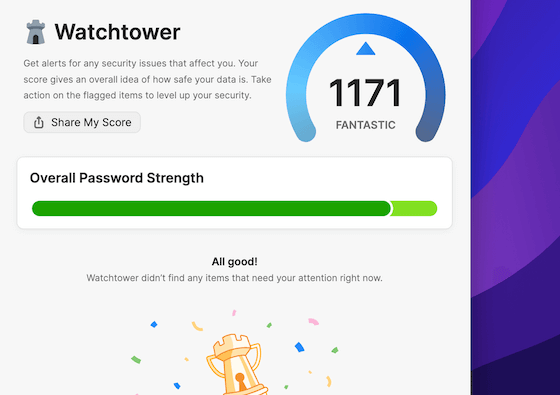
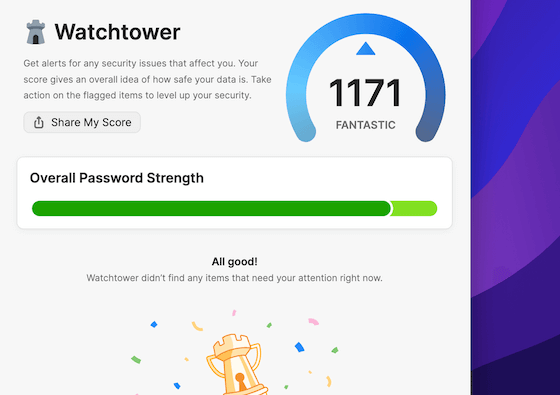
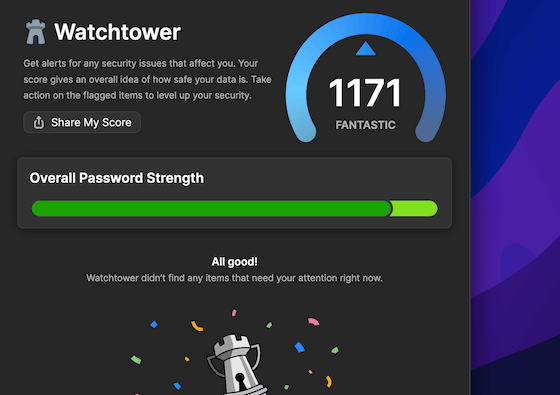
安全分數
使用內建的動作來解決問題,並改善你的整體安全健康狀況,通過可分享的分數來表示。
讓你有條不紊的工具
用你的方式存儲秘密,用多種方式來組織你的項目。
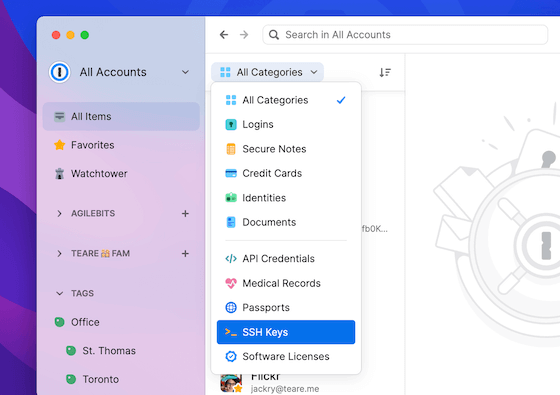
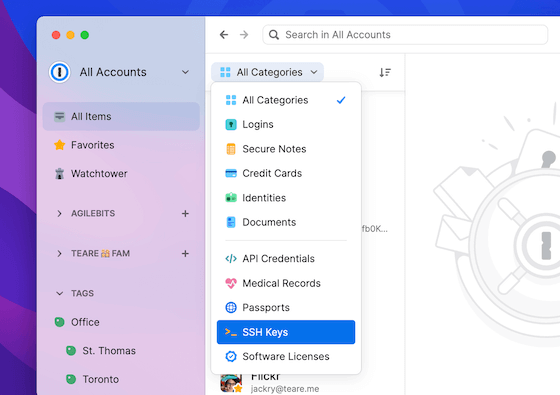
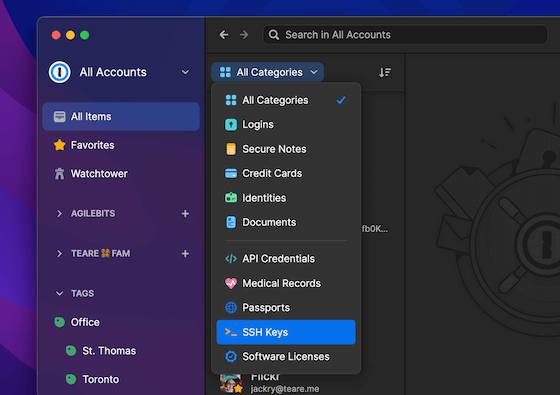
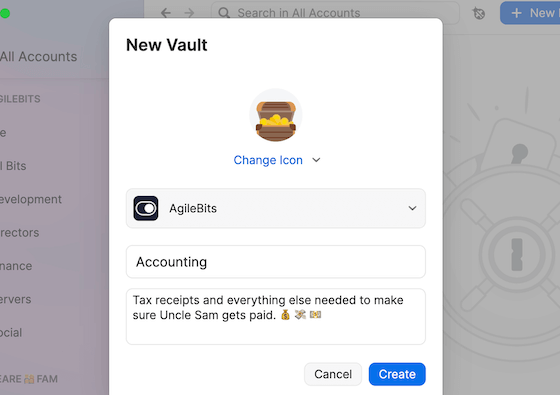
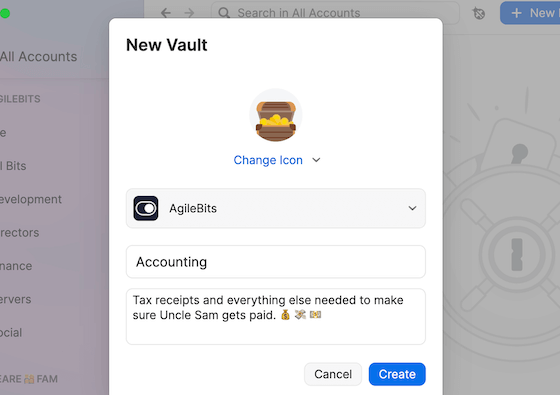
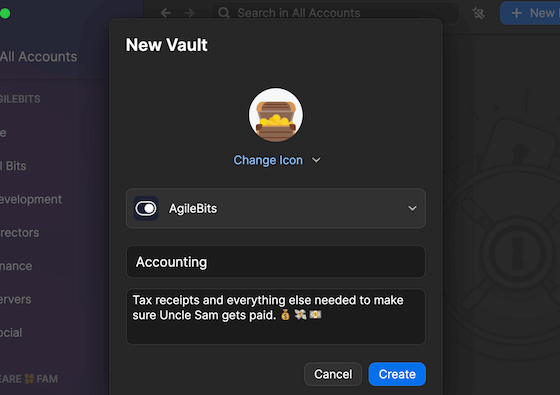
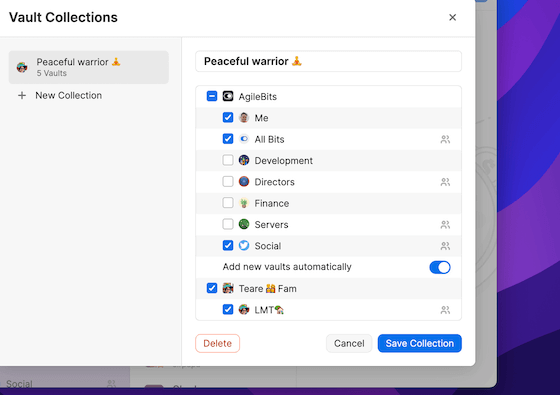
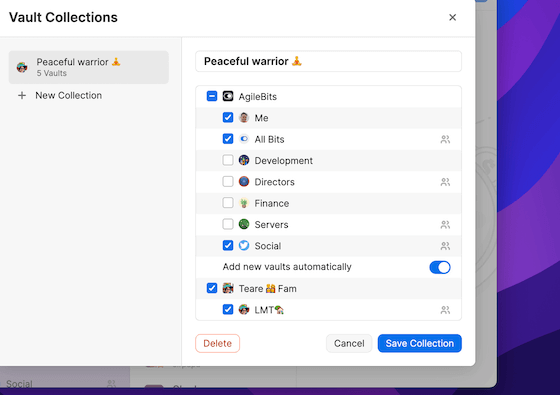
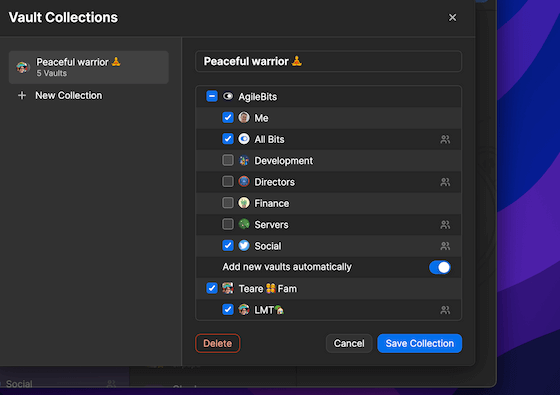
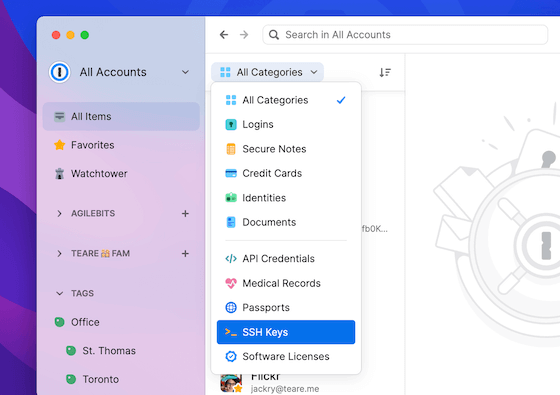
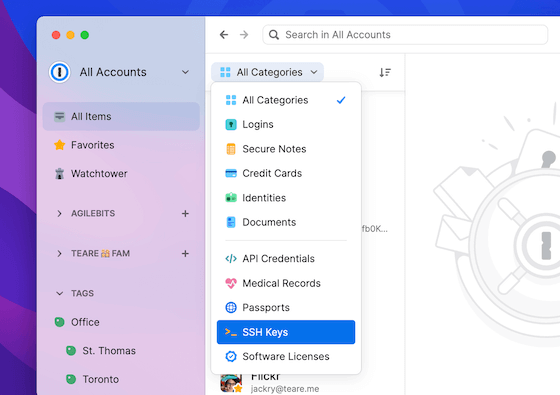
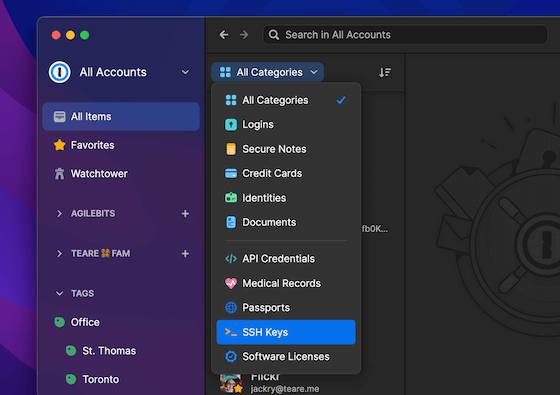
標籤與類別
按類別檢視項目,或使用嵌套標籤進行細化,在分配時具有自動建議的功能。
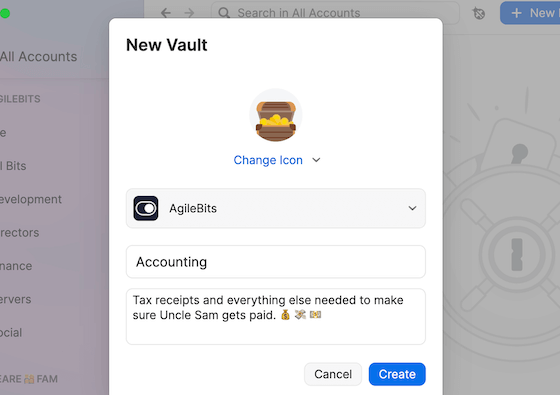
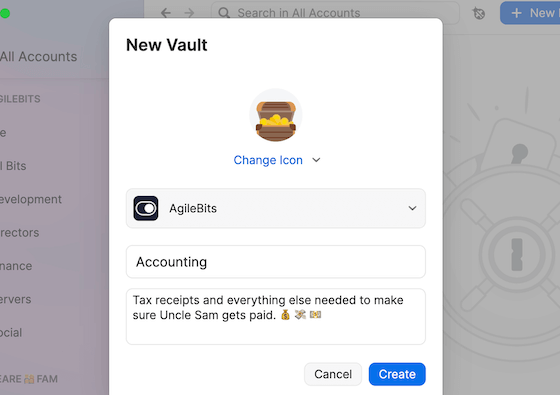
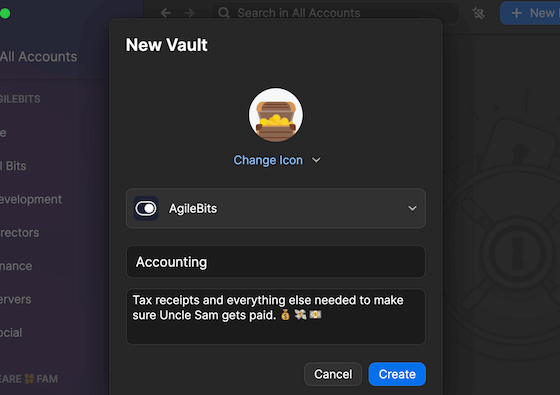
保險庫
根據您的需要建立任意數量的保險庫,以組織和分享您的 1Password 項目。
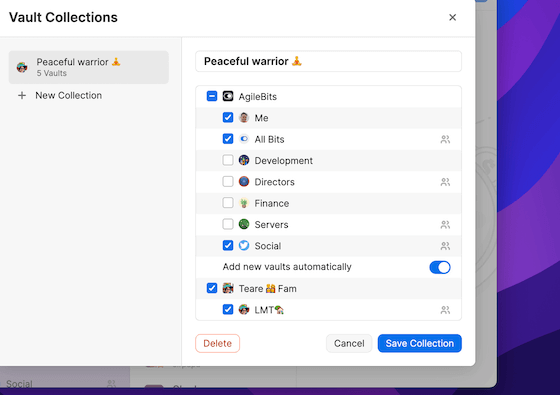
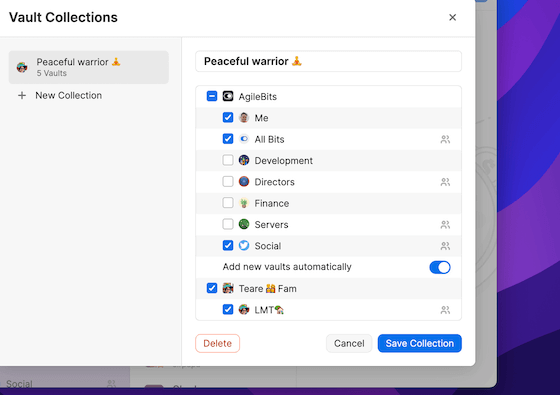
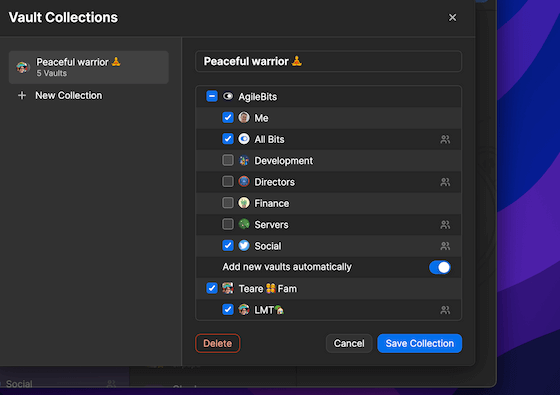
收集
使用收集將保險庫分組,這樣你就可以專注於當下需要看到的東西。
簡單查詢所需
搜尋獲得了超能力。
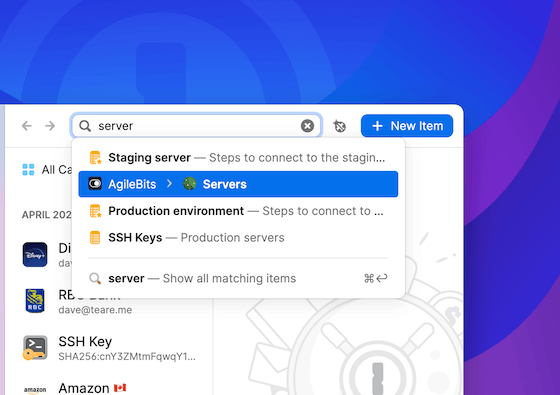
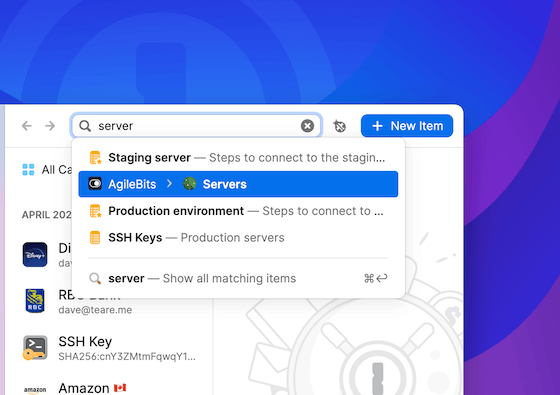
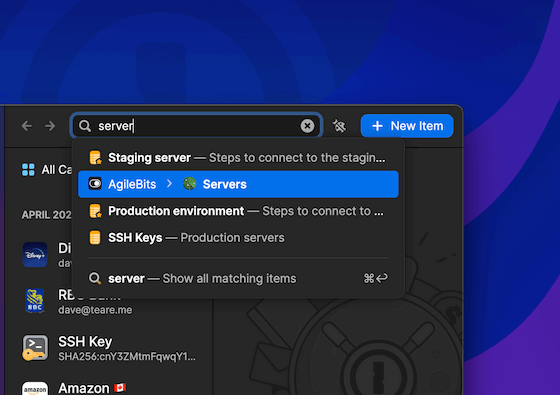
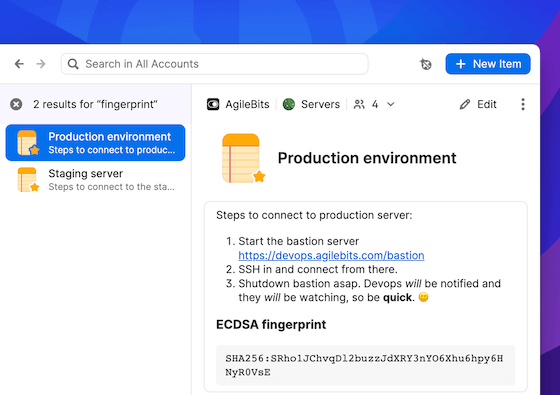
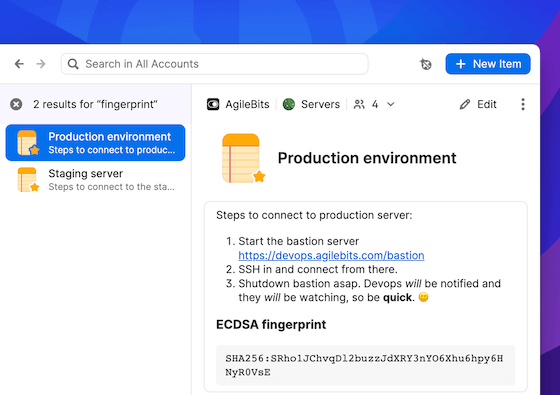
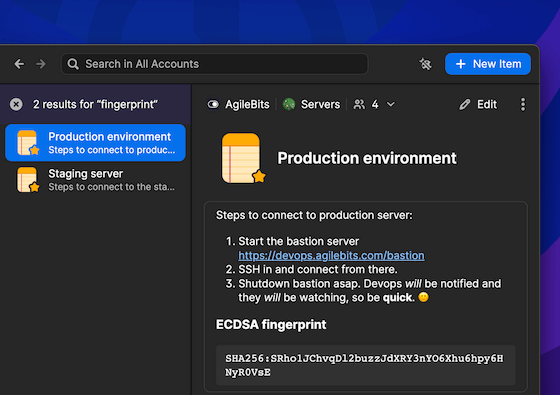
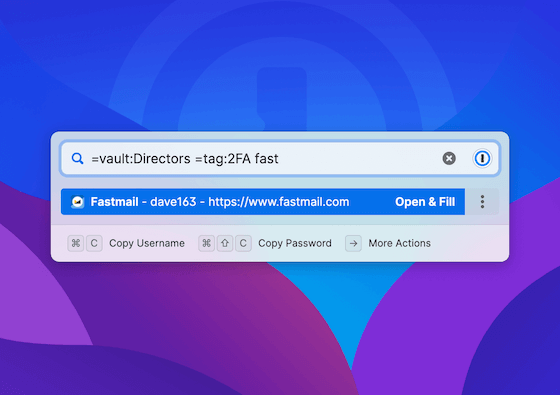
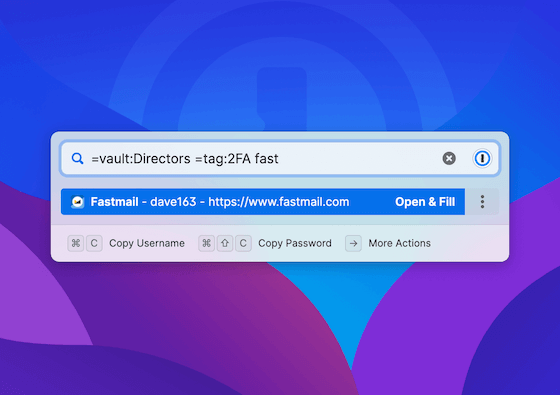
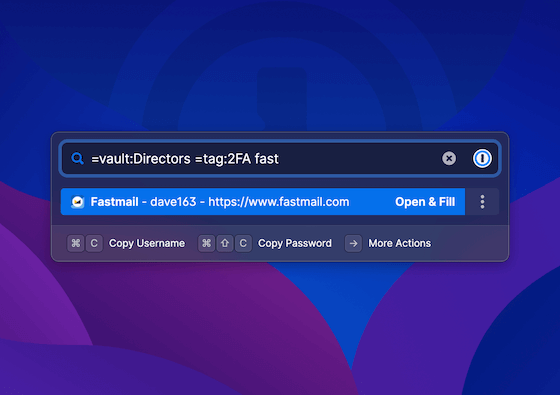
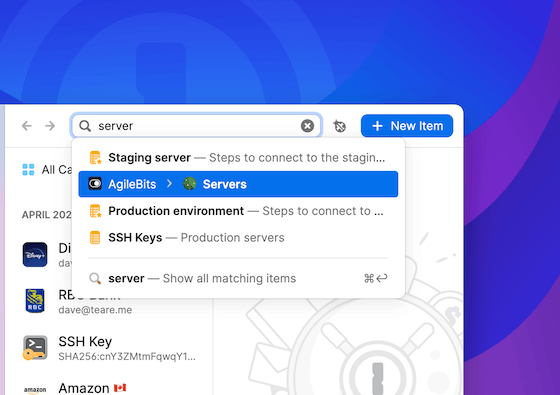
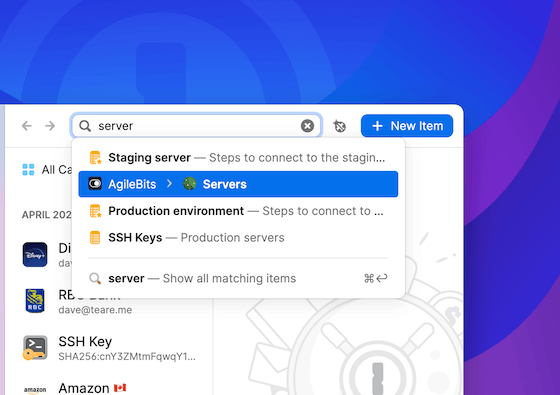
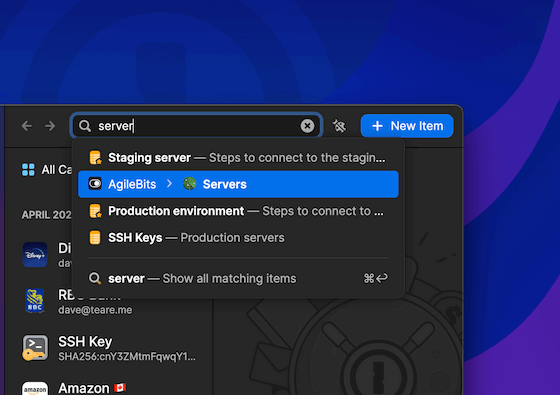
快速查找
查找項目或直接跳到類別、保險庫、標籤。 經常使用的項目被排在前面,因此你始終能得到相關度最高的建議。
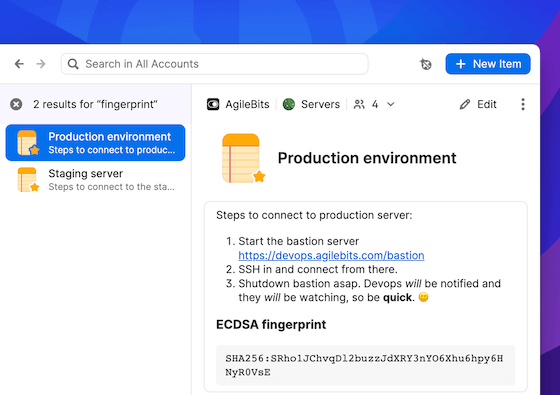
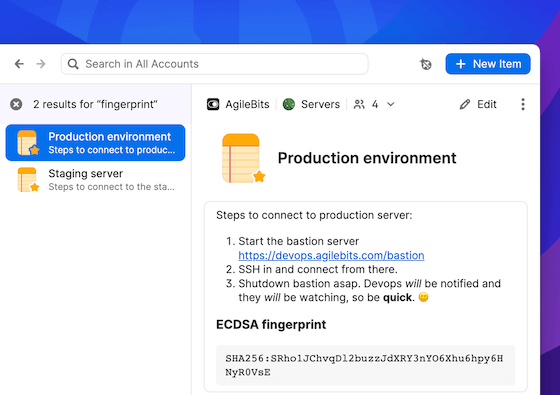
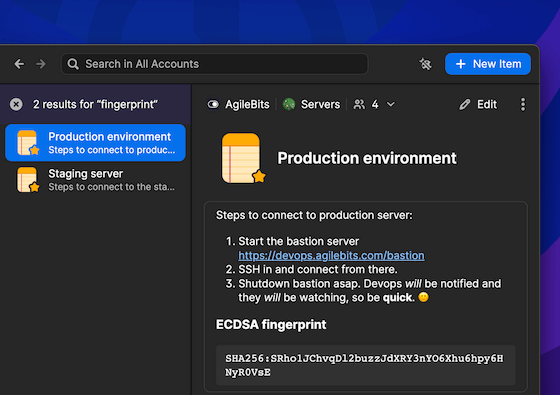
更具智慧的結果
我們基於權重的演算法提供優先的搜尋結果,讓你更快地找到需要的項目。
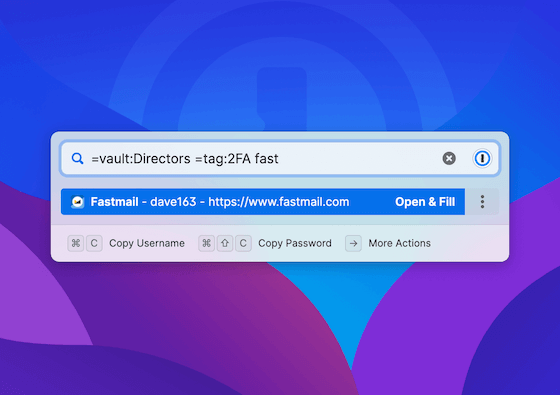
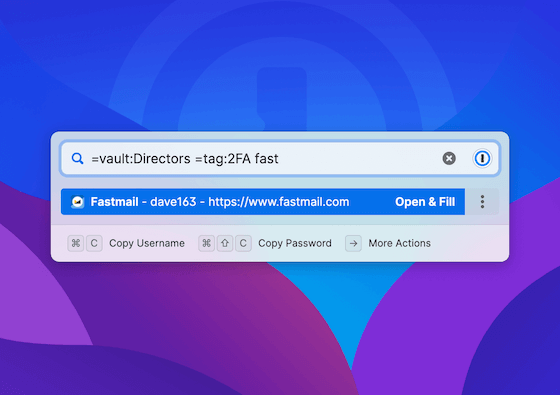
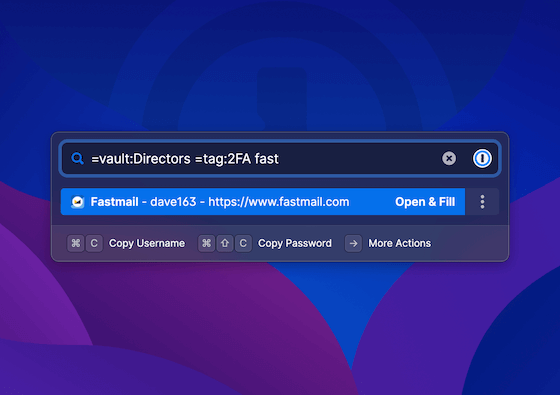
進階搜尋
使用進階搜尋條件過濾搜尋結果,以準確鎖定你要找的項目。
全新的項目建立體驗
現在向 1Password 新增內容比以往更容易。
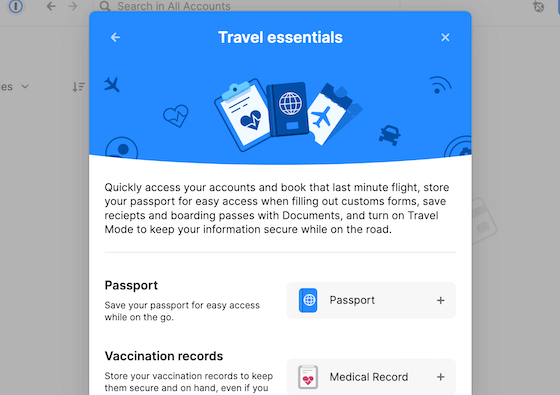
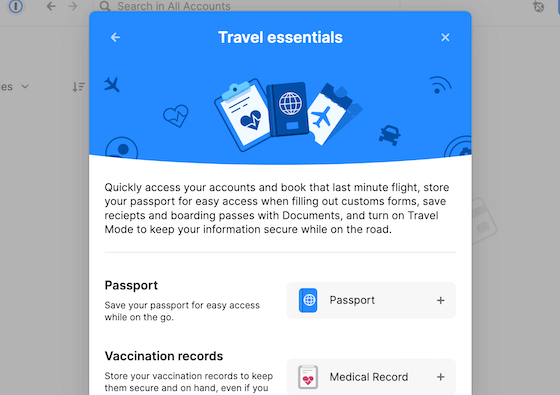
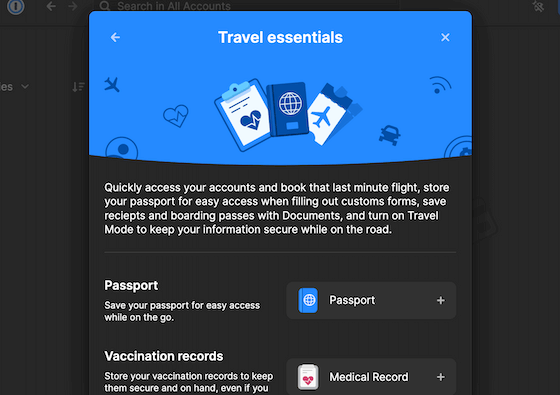
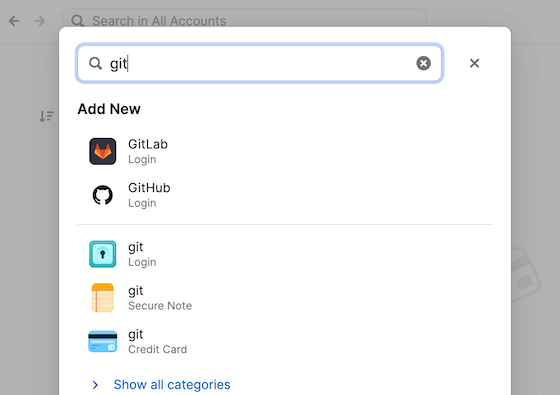
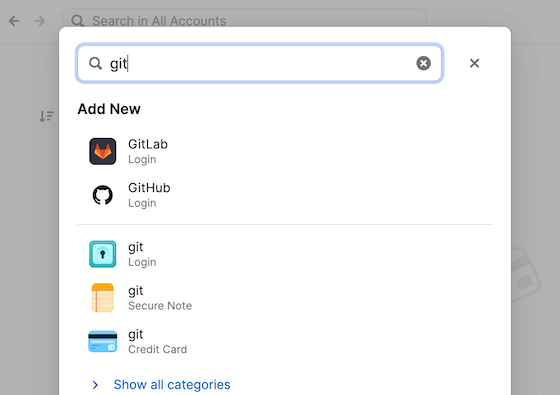

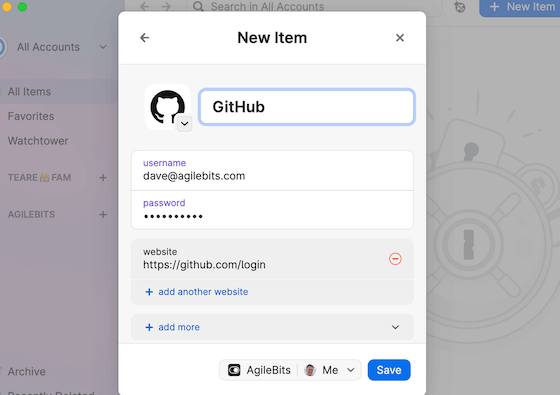
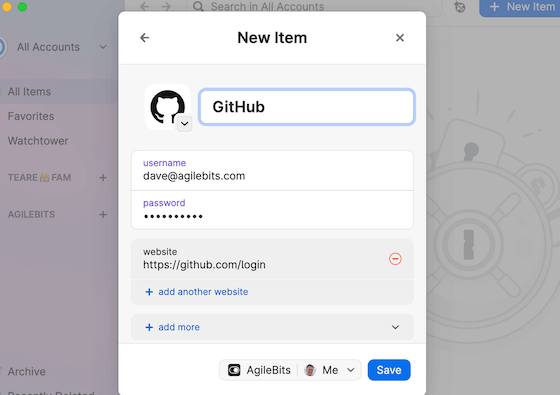
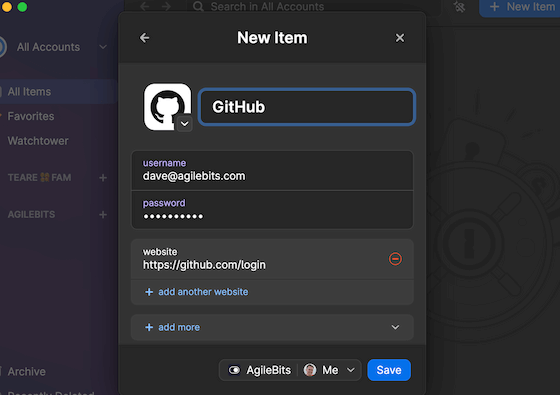
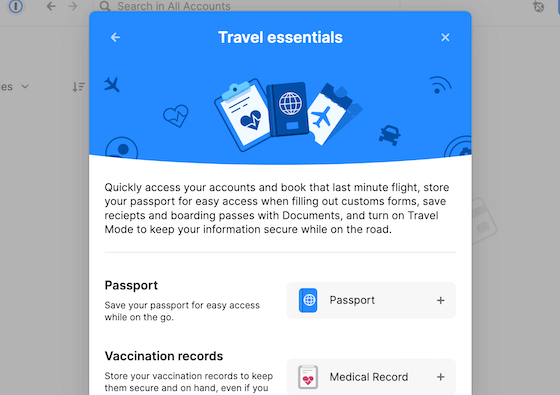
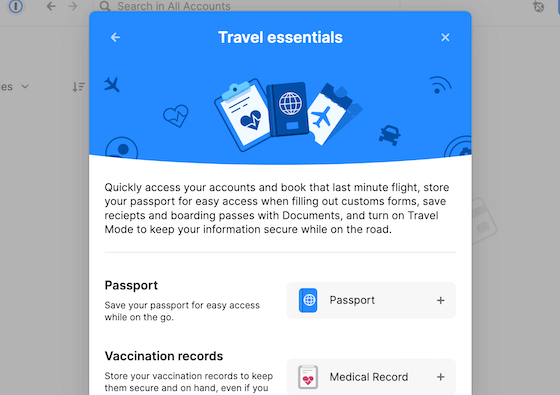
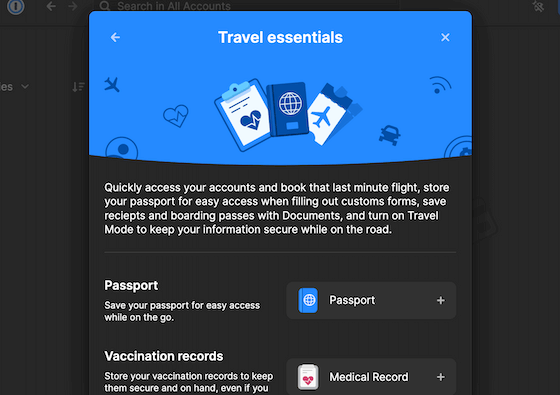
存儲所有需要的內容
瀏覽精心設計的項目分類,快速添加您喜愛的登入資訊,並發現可以存儲的其他項目類型。
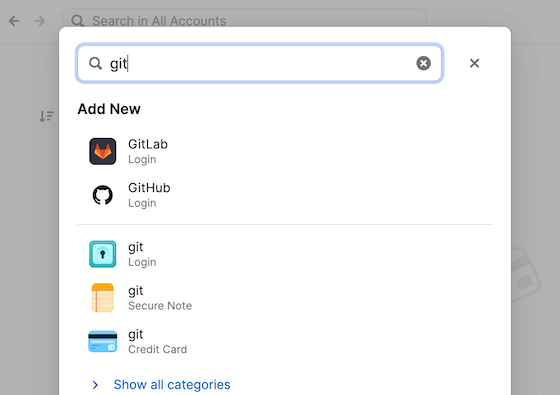
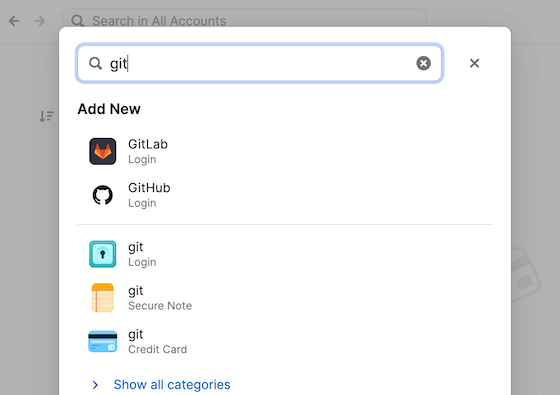

新項目建議
在儲存熱門網站的身份資訊上佔據主動——在建立經常共用的項目時,還會提示你使用共用保險庫。
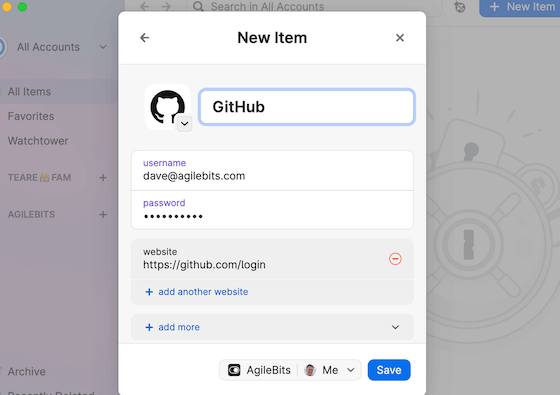
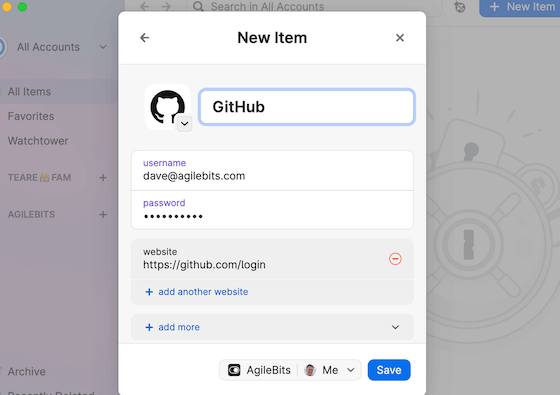
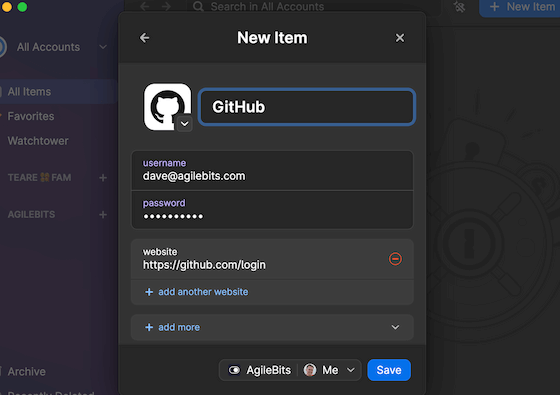
豐富的項目詳細資訊
當儲存新的網站或服務的登入資訊時,1Password 將自動填入網址和圖示。
全新的項目編輯體驗
擺脫帳號變動的麻煩。
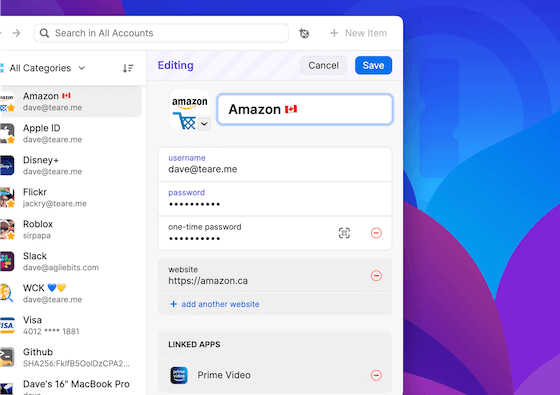
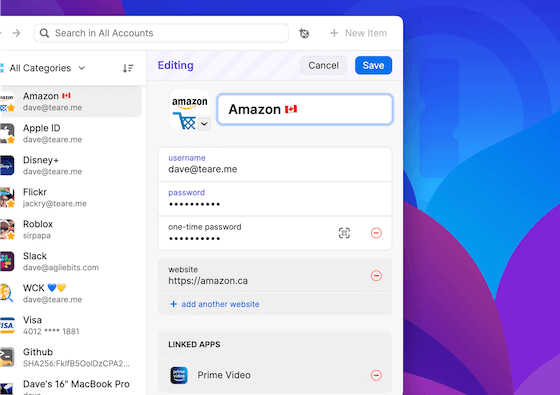
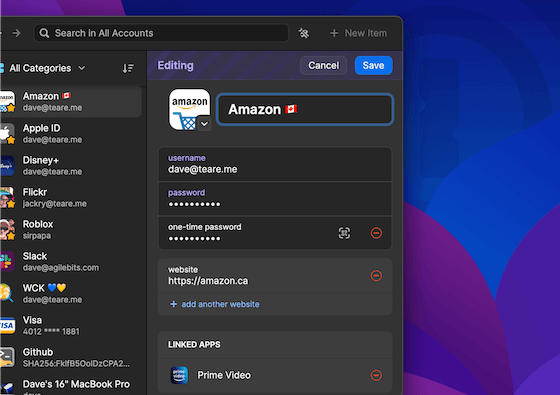
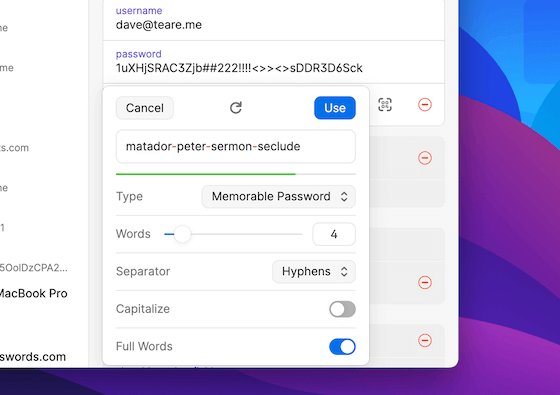
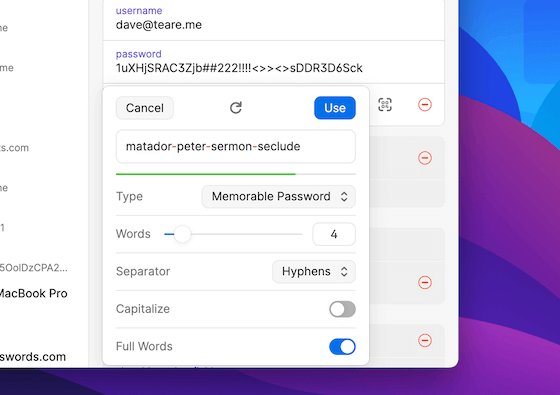
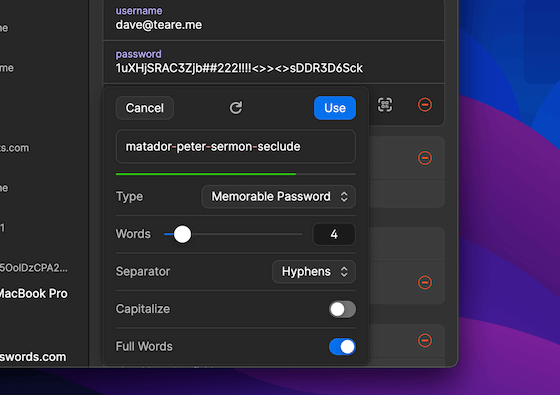
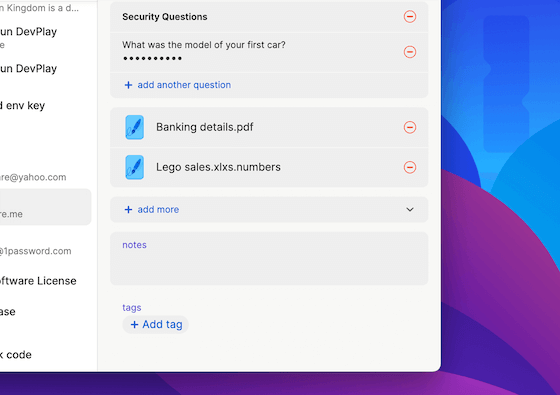
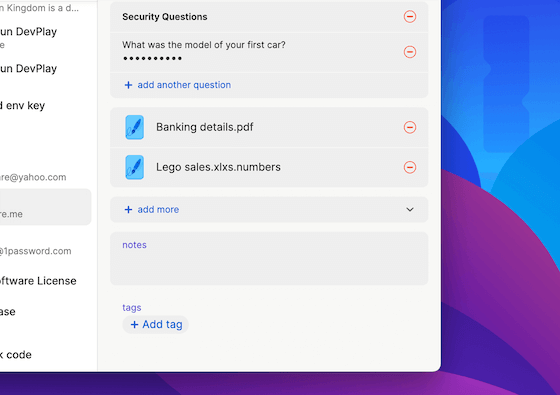
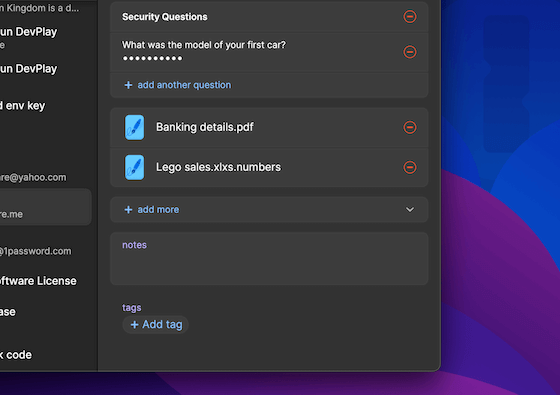
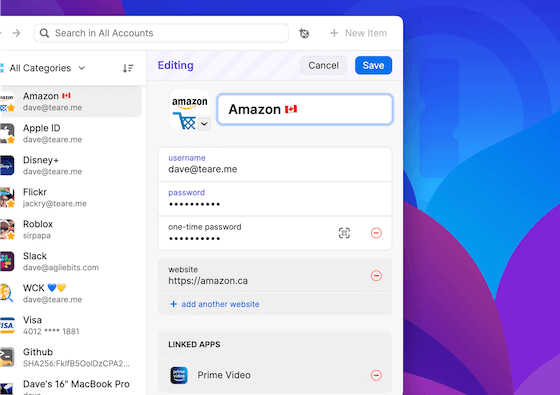
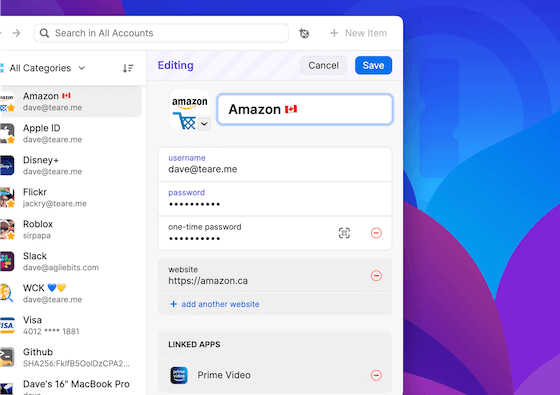
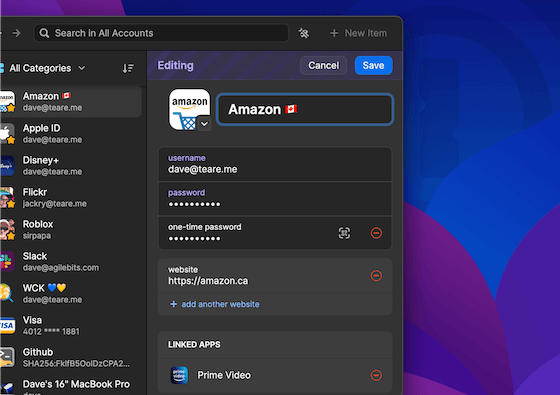
更快。 更安全。 更具智慧。
使用者名和標籤的自動完成功能讓編輯速度更快。 使用新的安全草稿系統更安全地編輯,保護你的修改內容。
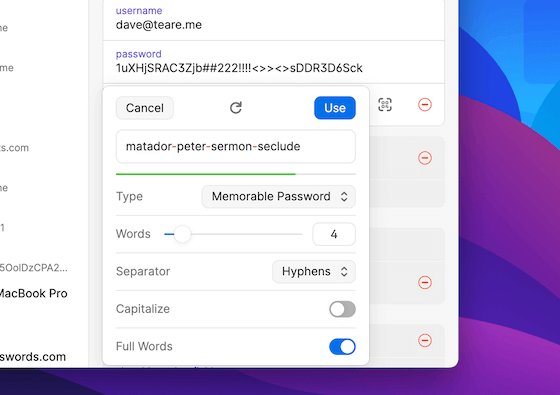
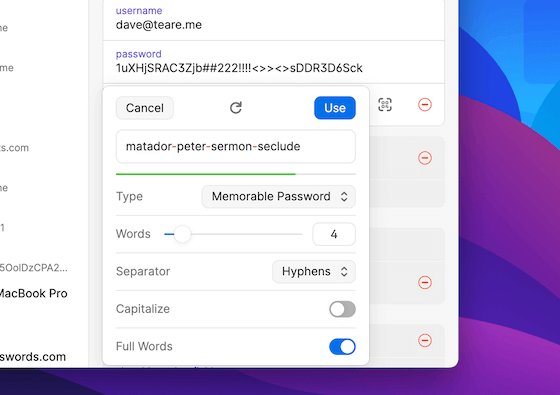
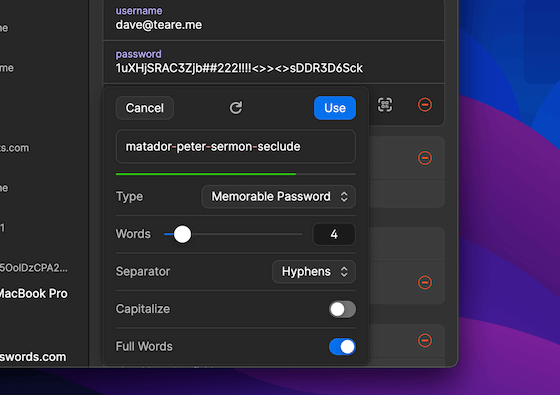
密碼產生器
重新設計,更容易使用,同時仍然給你提供需要的安全和控制。
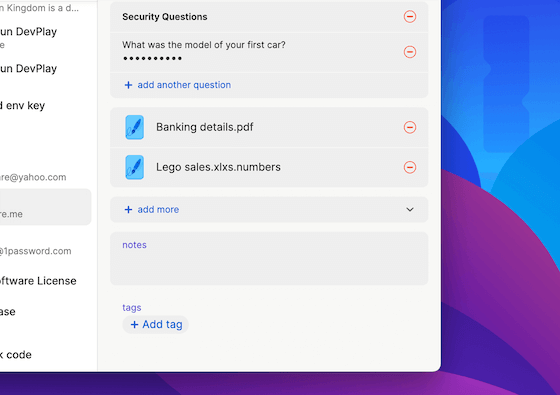
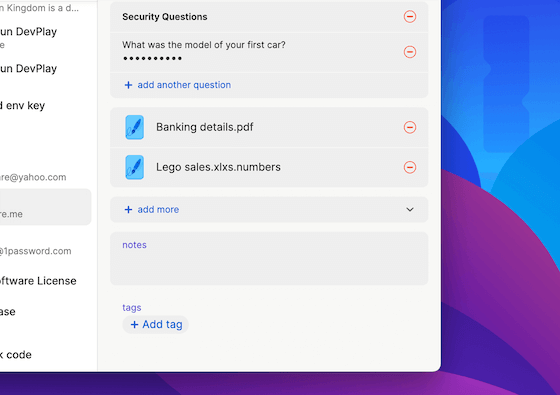
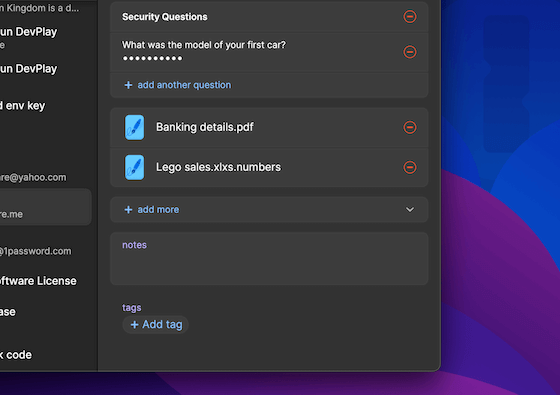
附件
將重要檔案直接附在 1Password 項目中,把所有需要的內容存在一起。
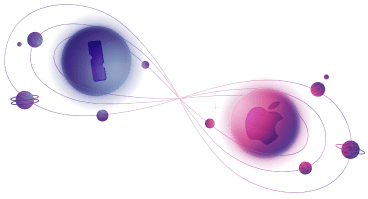
開發人員
開發團隊也需要優秀的使用者經驗。
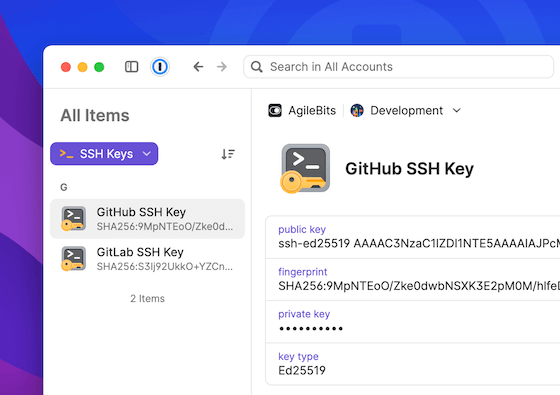
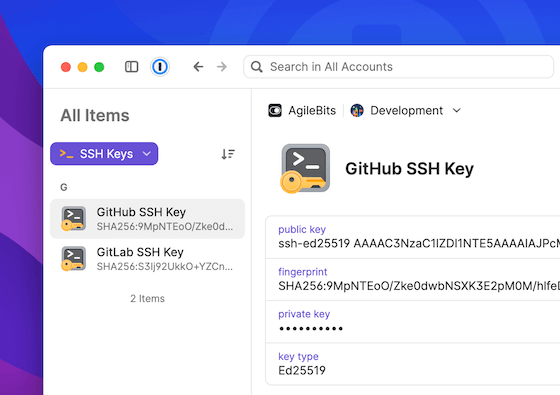
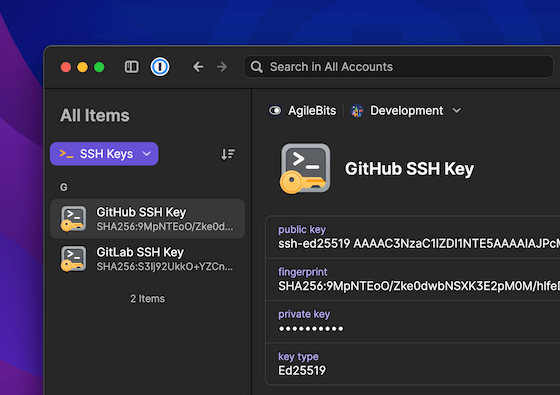
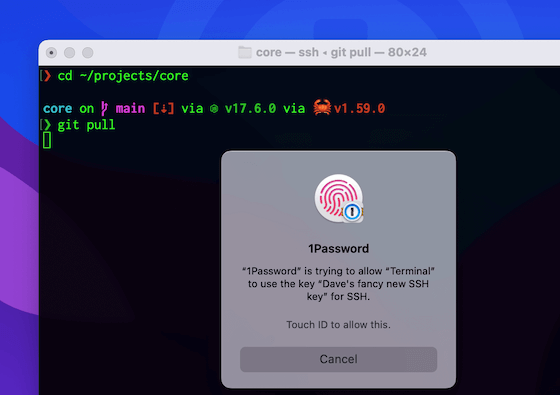
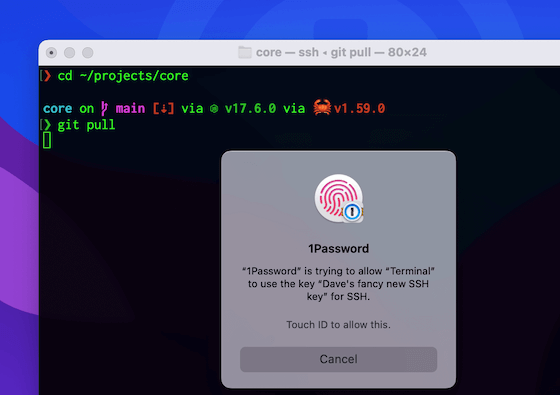
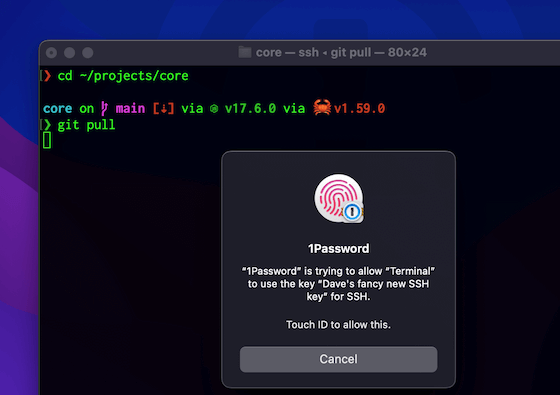
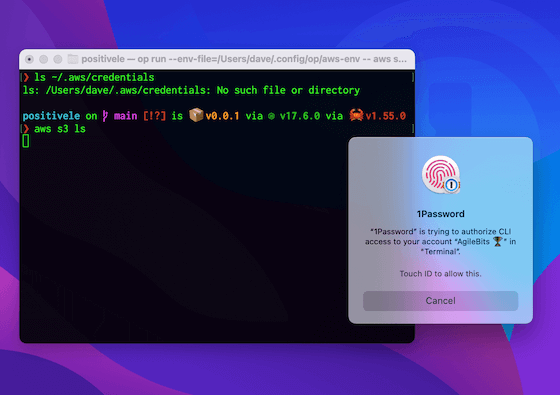
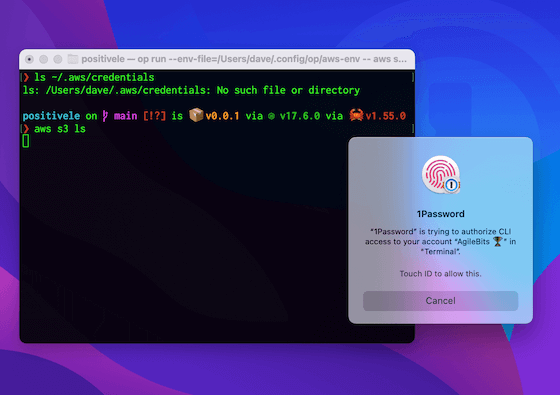
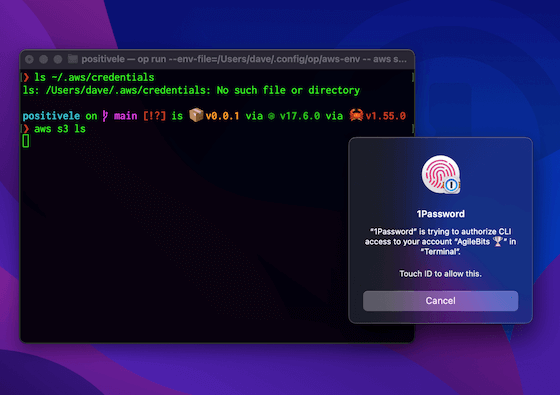
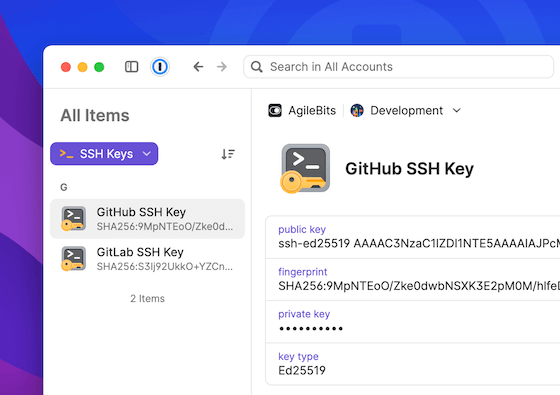
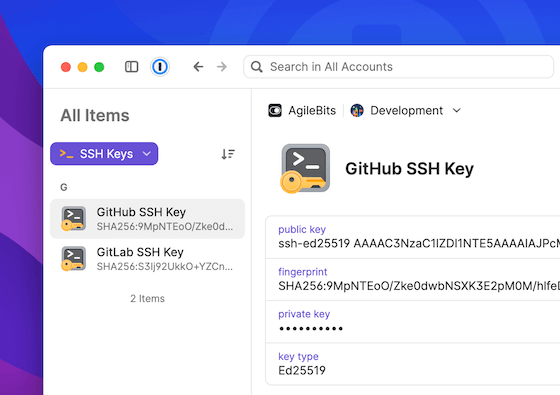
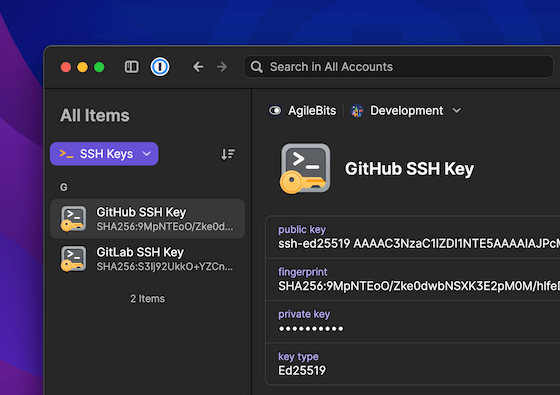
SSH 金鑰
直接在 1Password 中產生、存儲和使用你的 SSH 金鑰。 或匯入已有的內容。
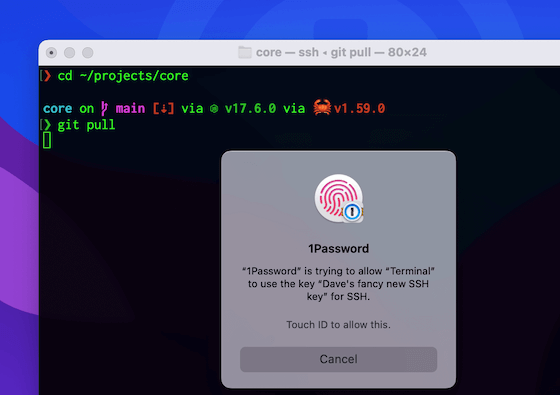
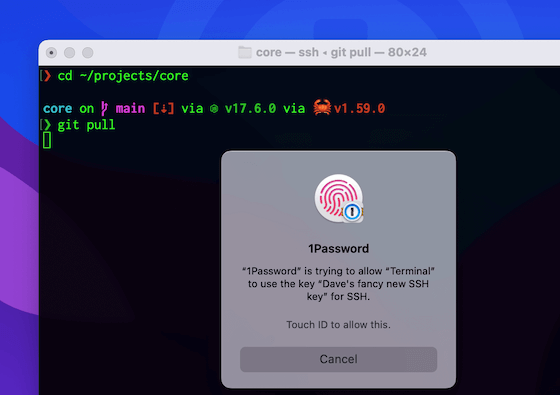
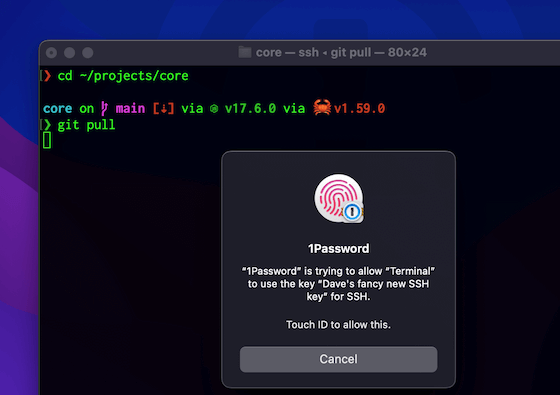
SSH Agent
內建的 SSH Agent 與你現有的工作流程整合,讓你可以透過 Touch ID 或 Apple Watch 授權 SSH 指令。
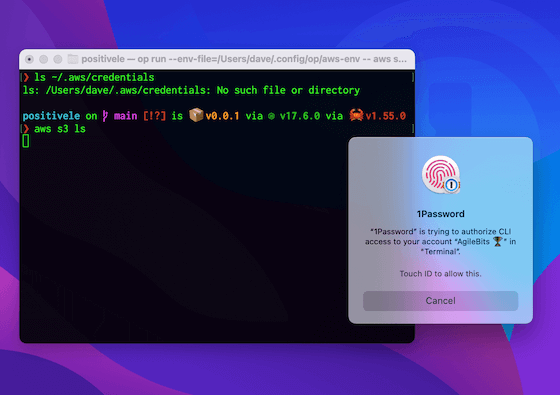
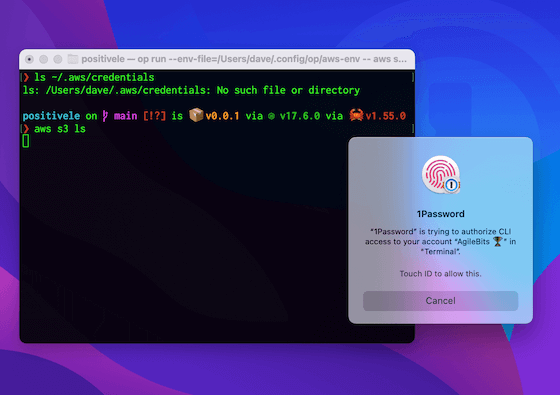
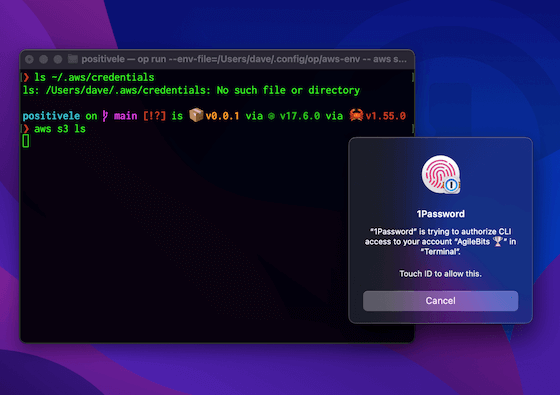
命令列工具
直接在命令列中取得密碼,或將 1Password 整合到你最喜歡的工具中。
整合
探索擴展您的 1Password 體驗的一系列服務。experience.
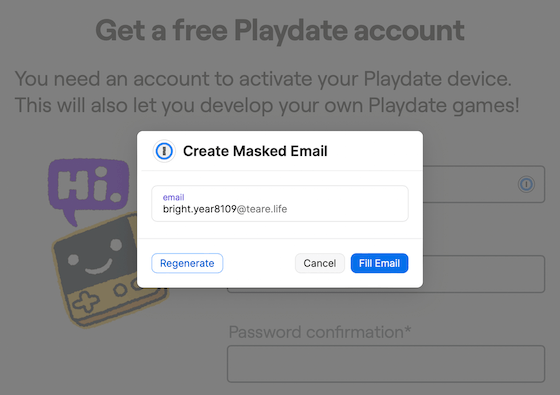
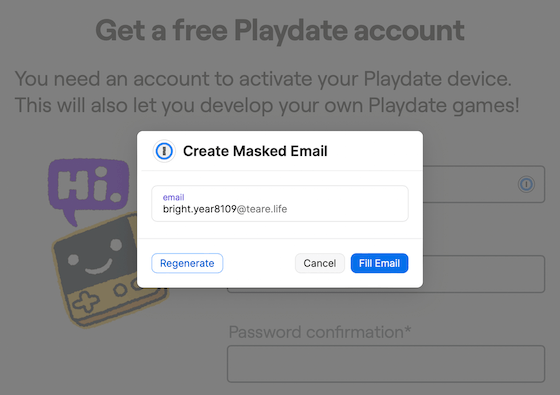
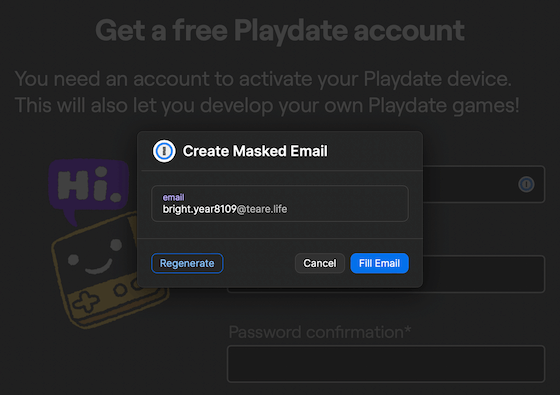
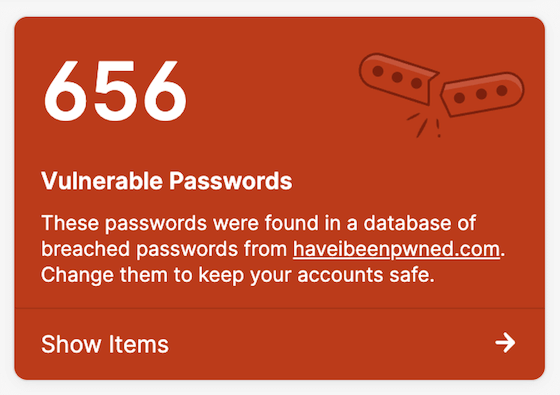
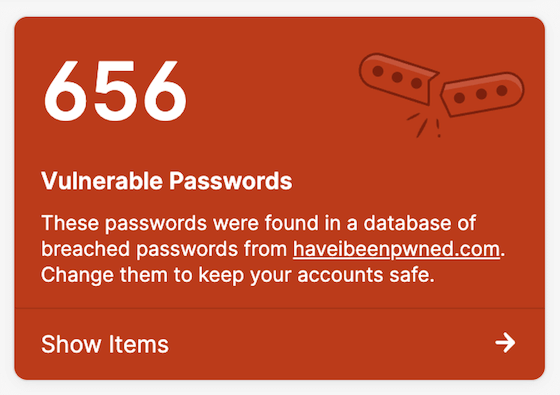
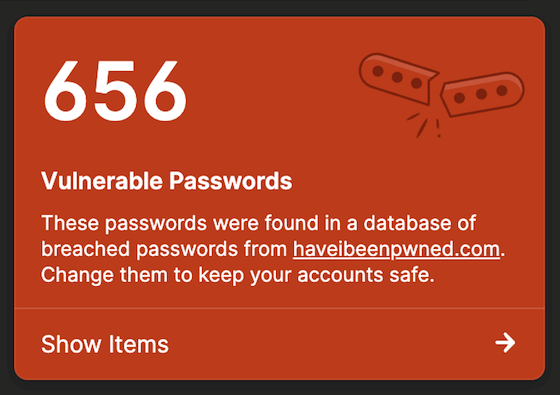
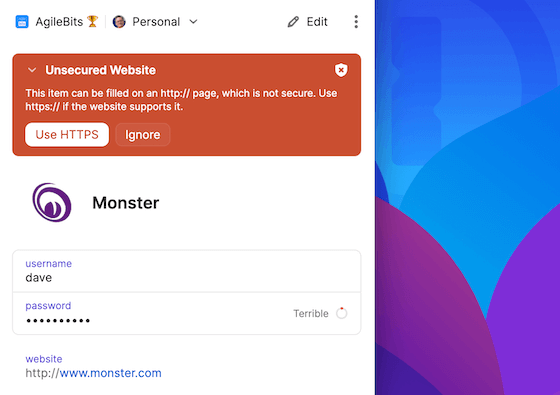
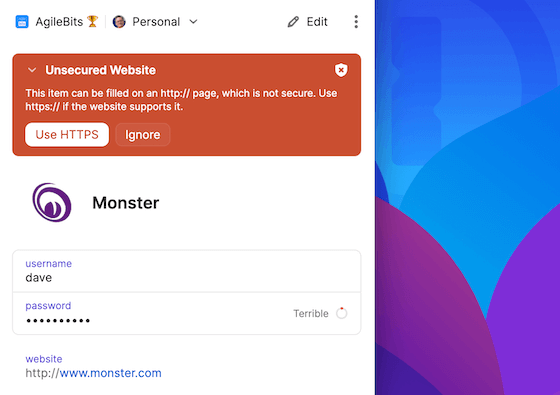
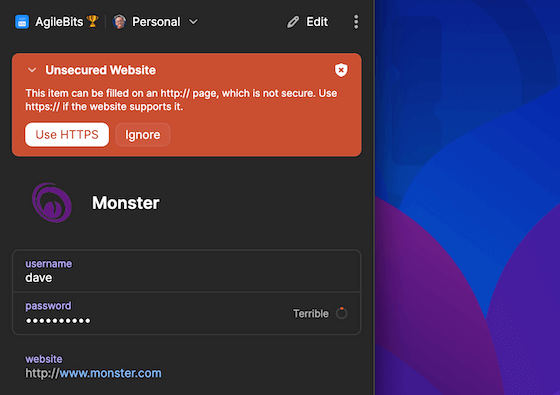
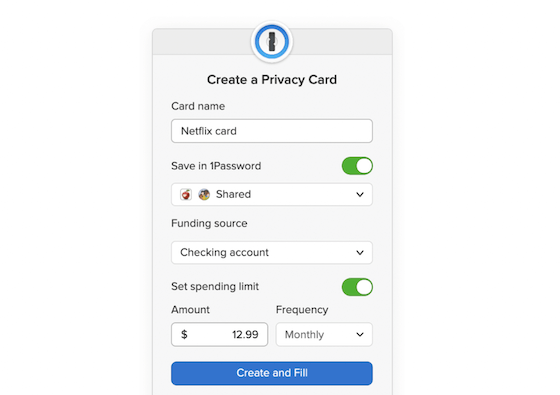
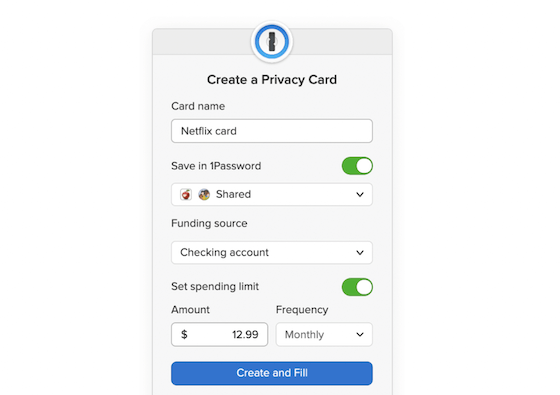
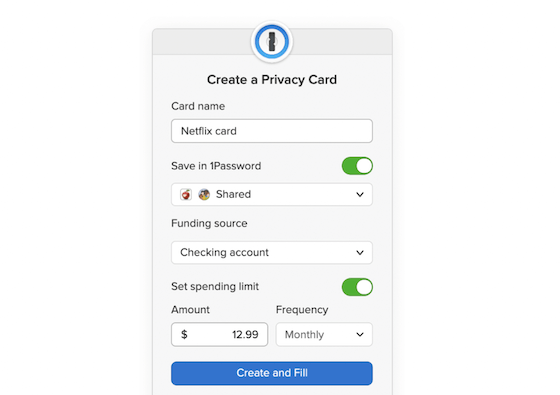
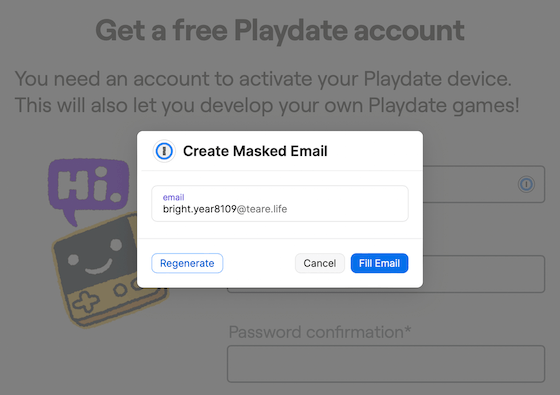
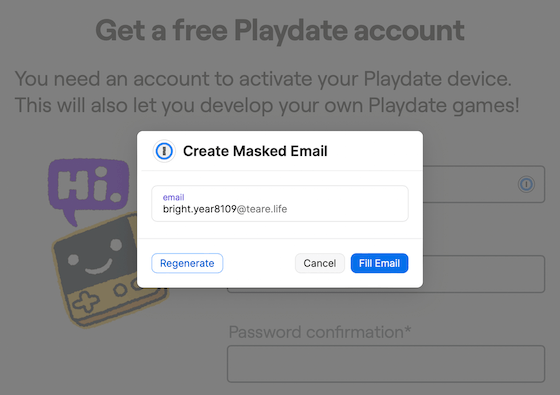
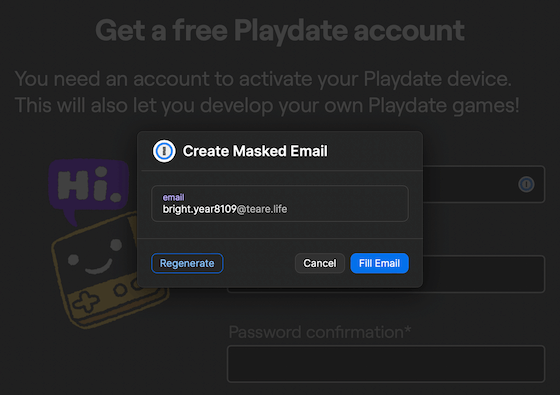
Fastmail
透過蒙面電子郵件保持匿名身份。
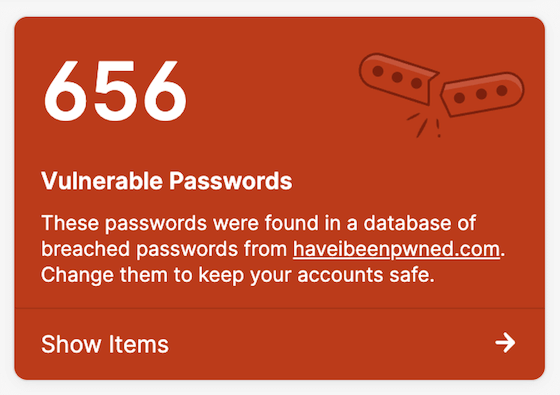
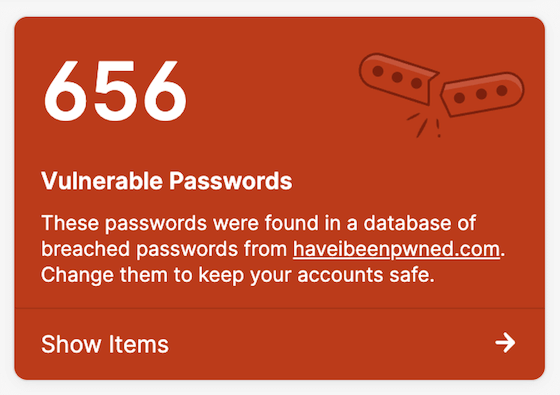
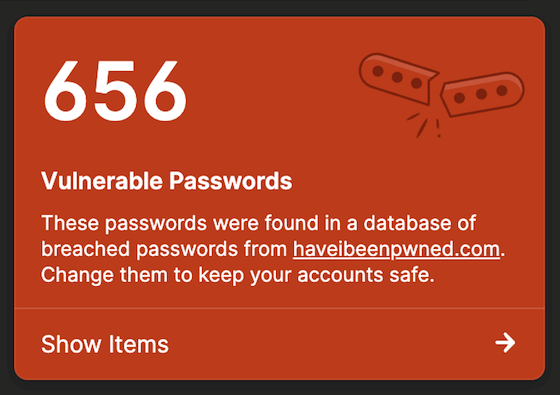
我是否已被入侵?
資料洩露事件通知幫助你保護帳號安全。
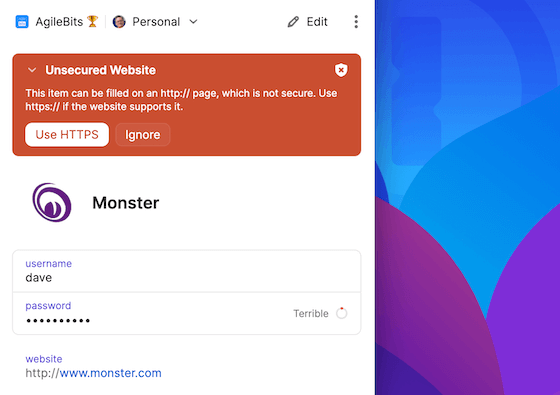
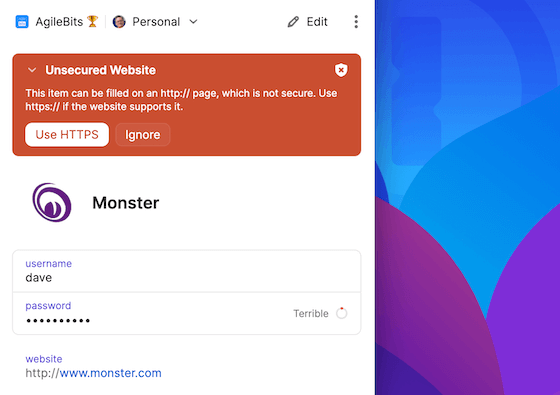
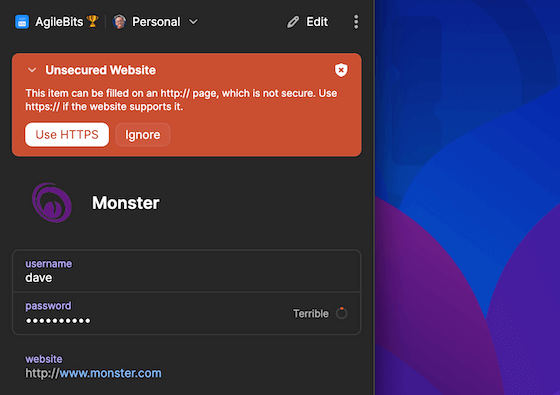
DuckDuckGo Smarter Encryption
在可用的場景下升級安全連接。
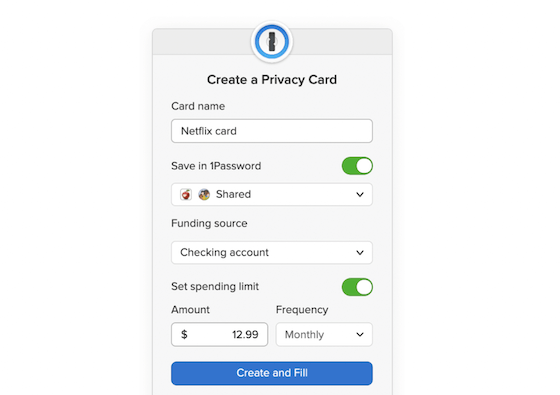
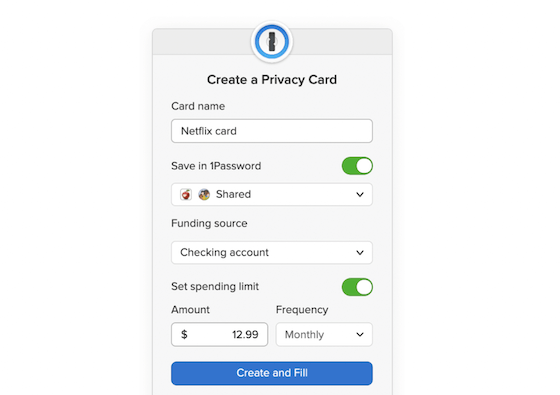
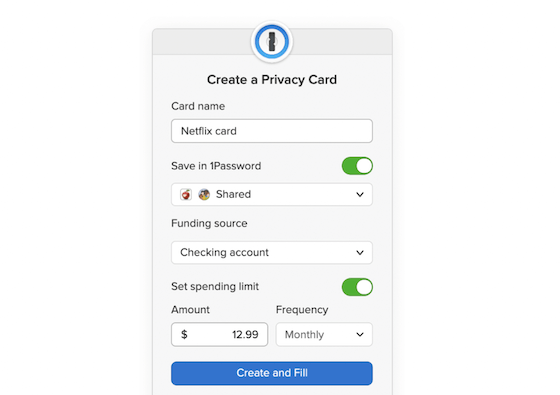
以及更多
Privacy.com 用於每張獨立的信用卡,Brex 用於管理支付,以及透過 Phantom 更簡單地存取加密貨幣錢包。
分享熱愛
保護每個人的線上安全。
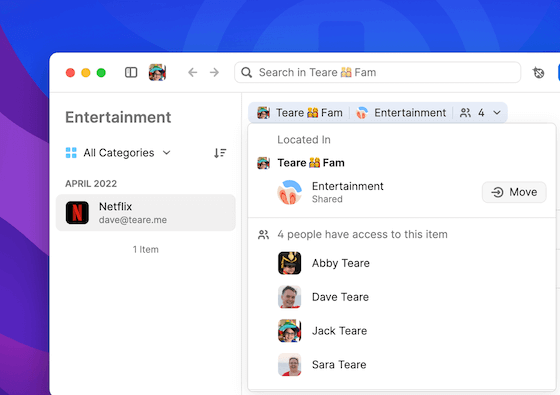
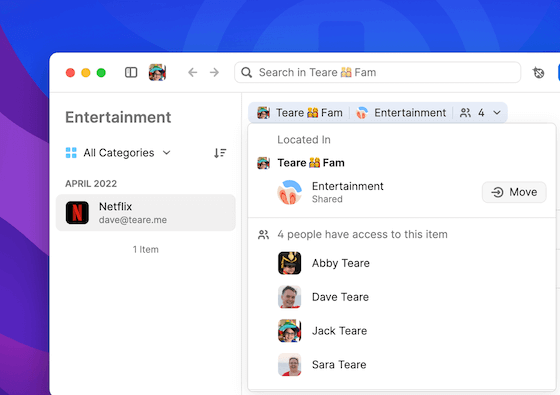
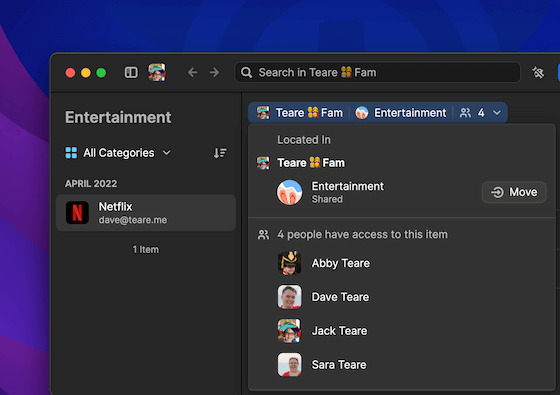
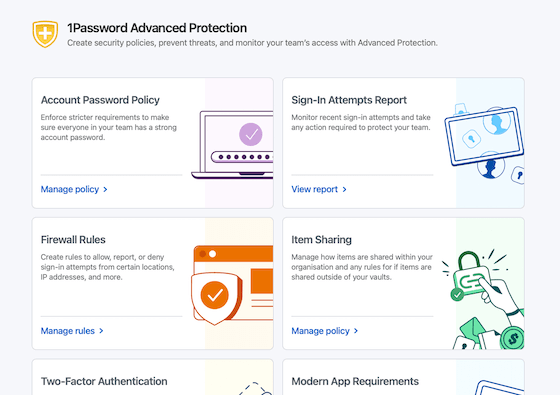
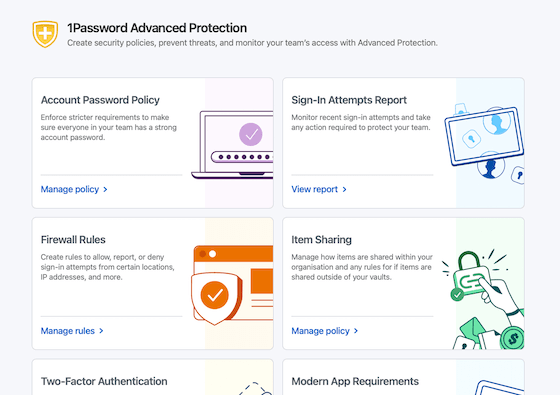
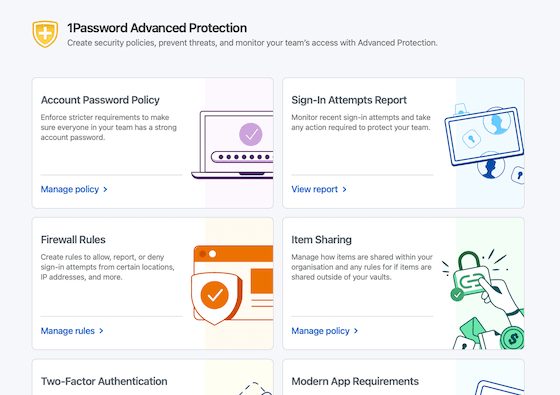
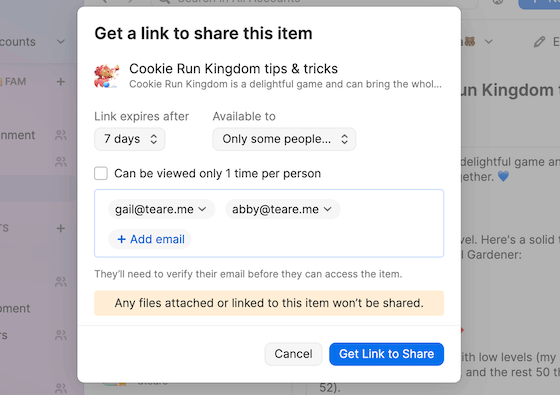
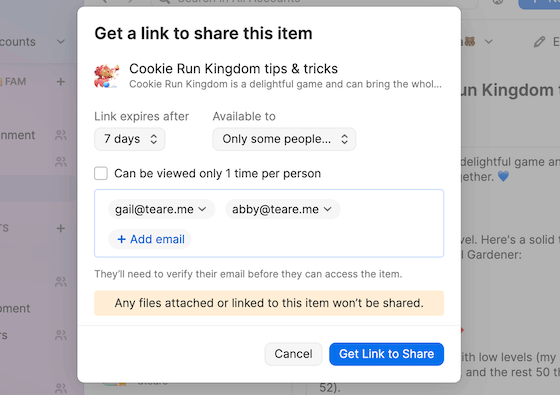
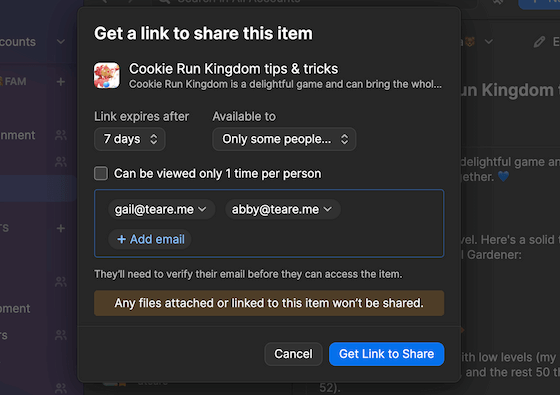
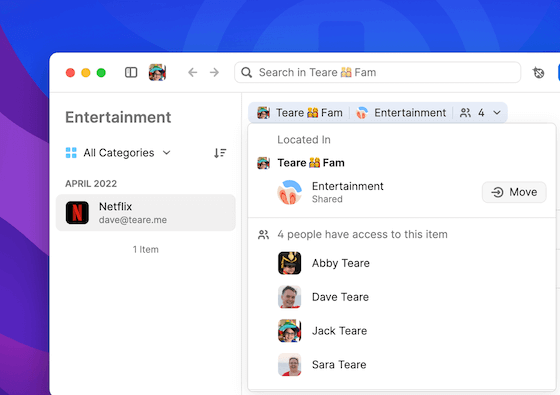
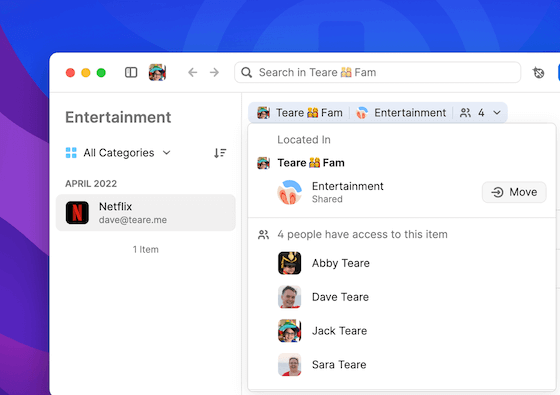
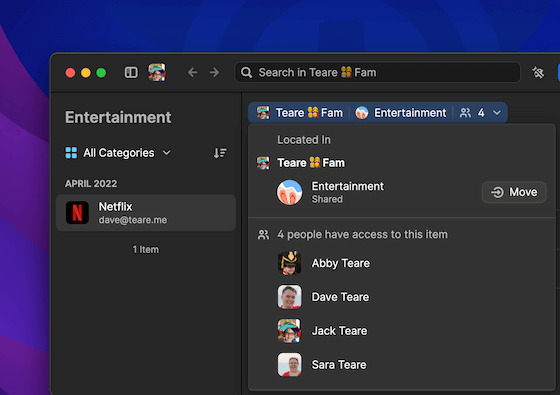
保護全家
邀請你的親人,並輕鬆查看誰可以存取共用帳號。
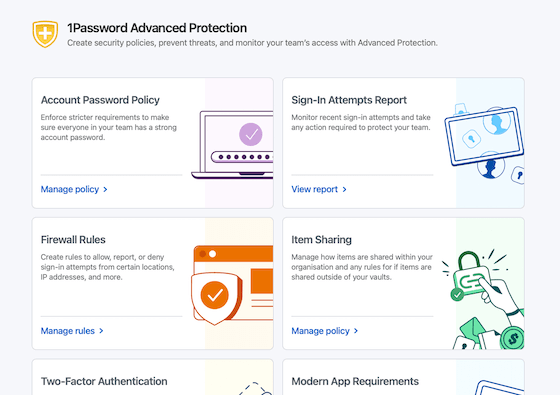
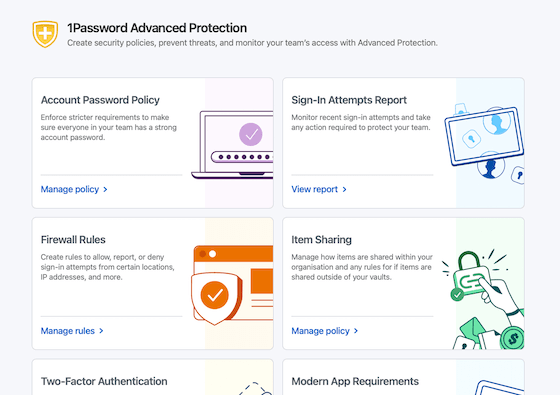
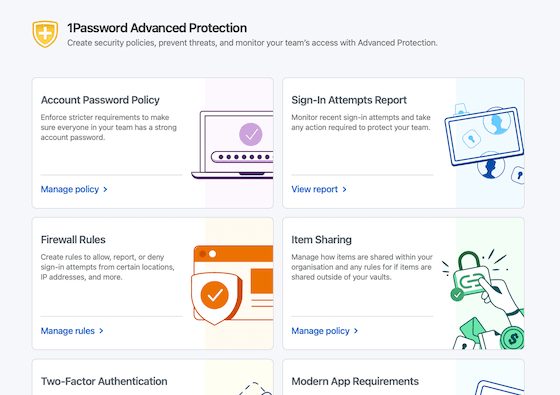
為企業設計
用 1Password Advanced Protection 保護你的團隊或整個公司。
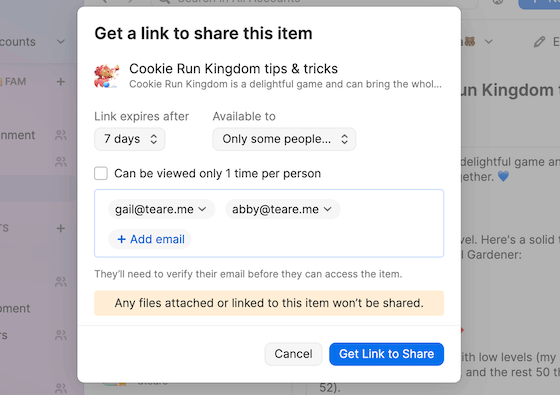
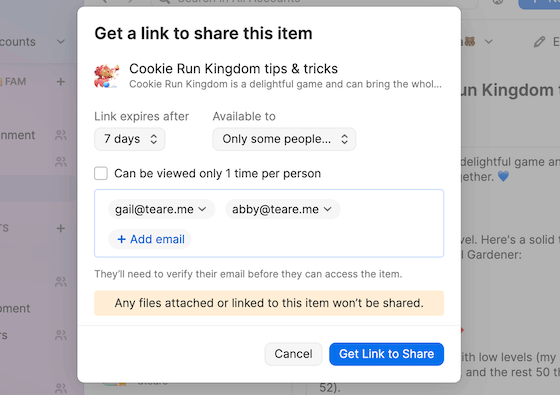
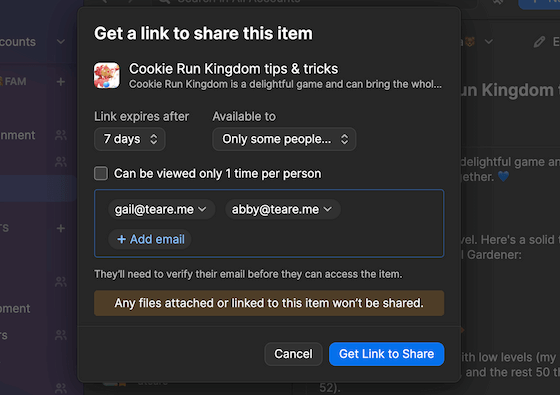
在 1Password 之外共用
與任何人安全共用獨立項目,即使對方並未使用 1Password。
安全網
我們支援你的工作。
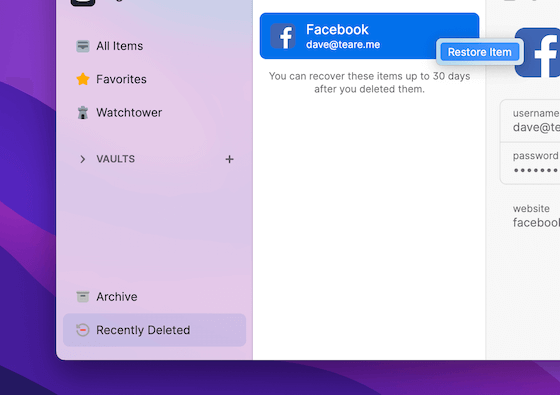
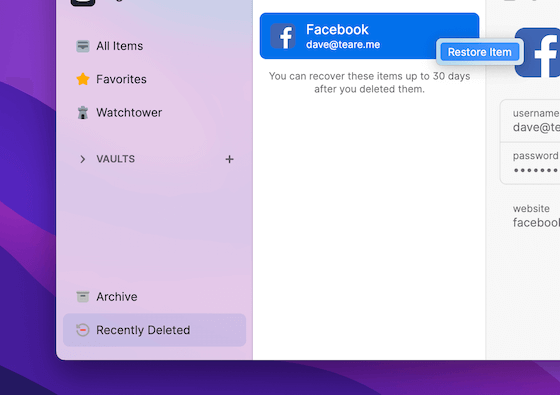
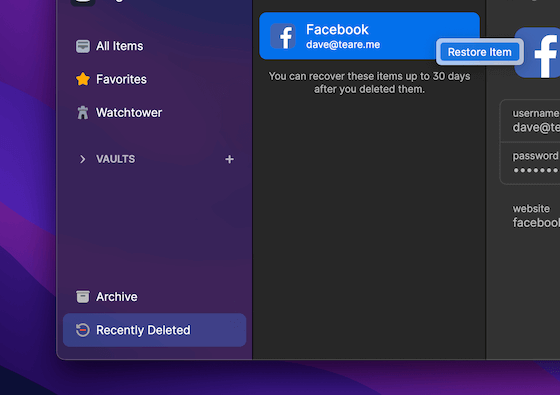
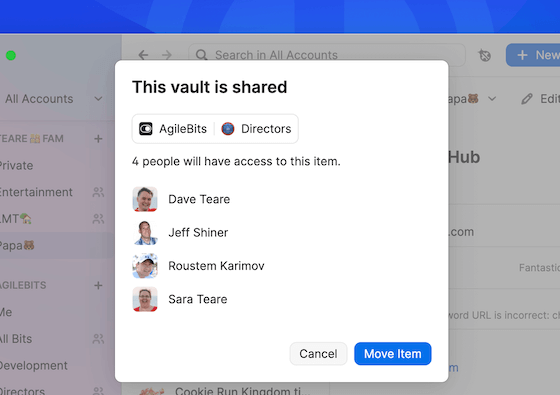
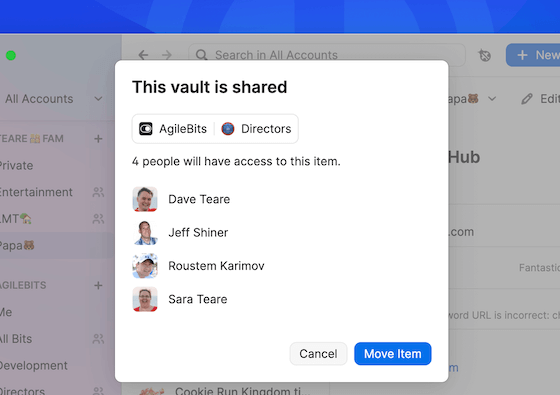
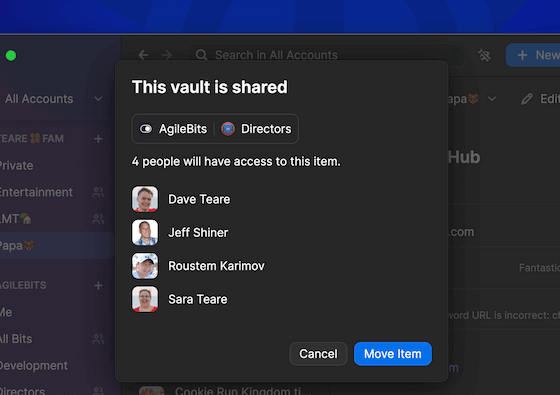
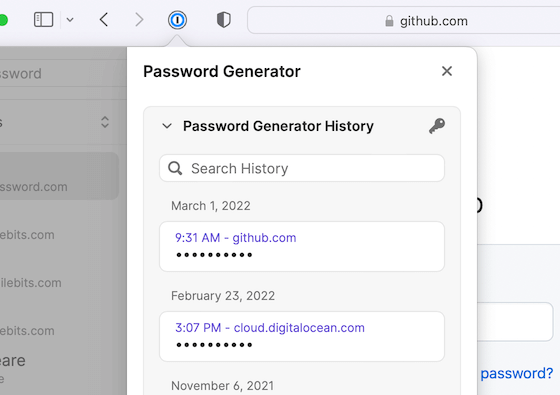
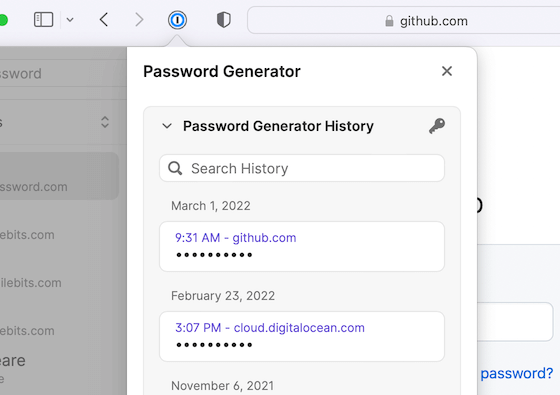
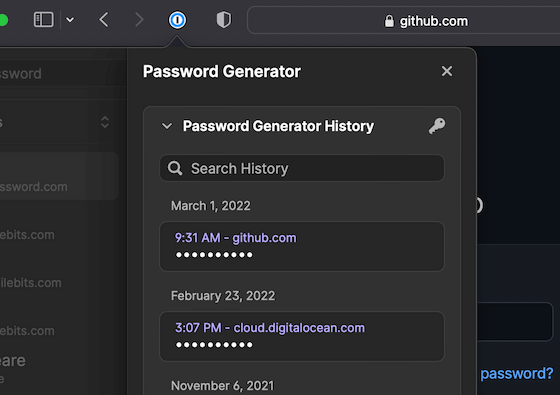
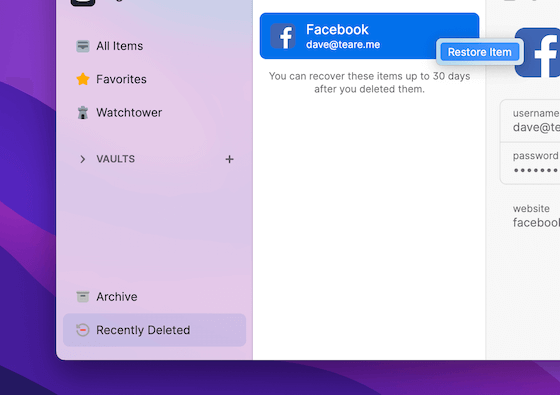
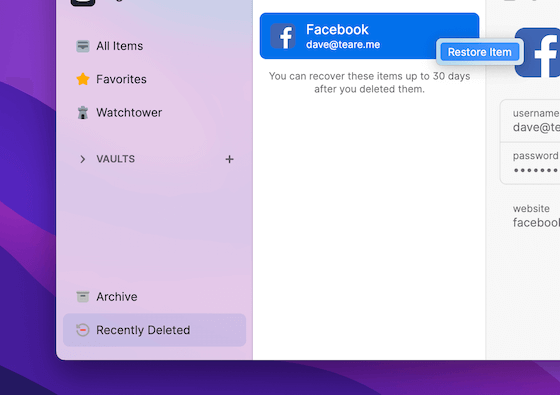
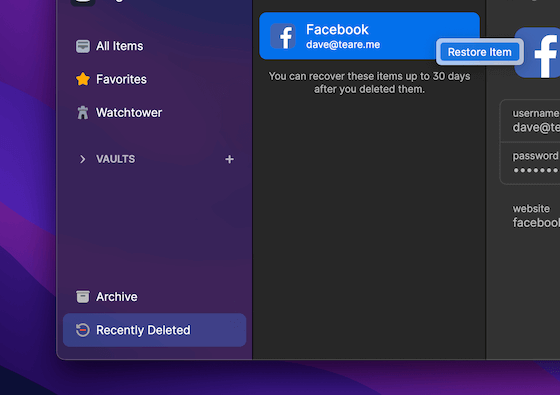
封存和最近刪除
將不再需要的項目封存。 如果你近期刪除過項目,現在又反悔了,可以將其恢復。
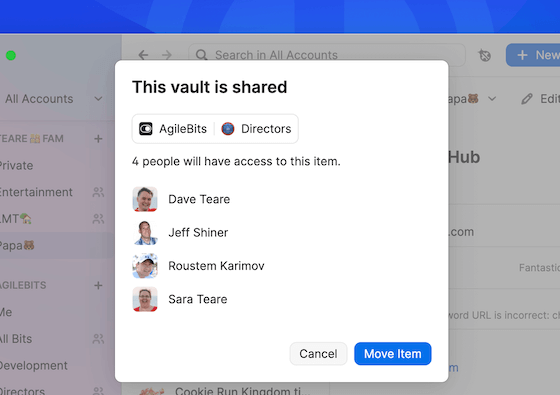
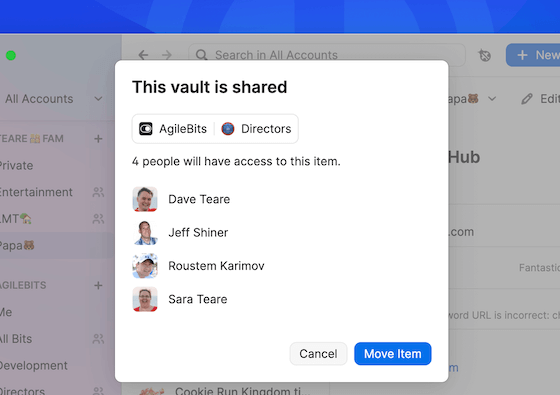
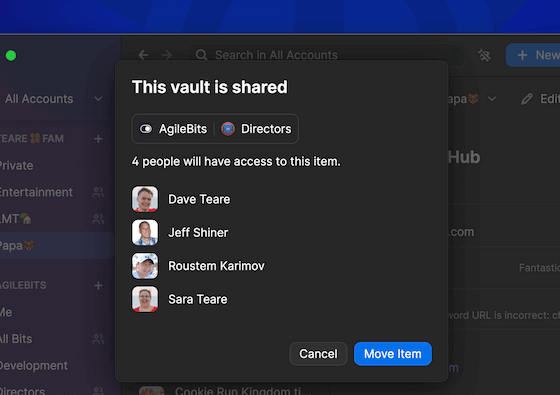
移動確認
在將項目移動到共用保險庫時再次確認誰可以存取。
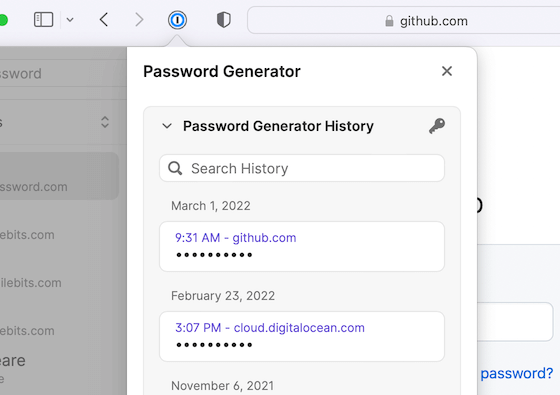
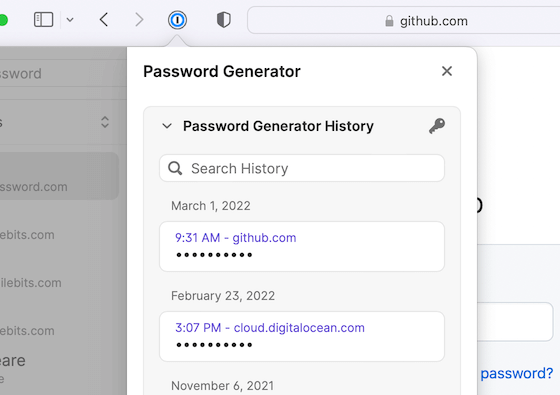
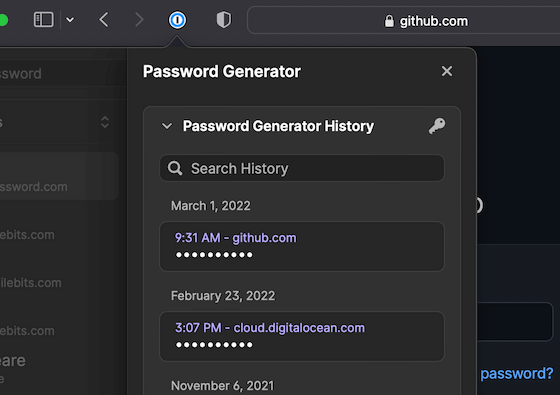
密碼歷史
查看產生密碼的完整歷史,以確保你永遠不會被鎖在帳號外面。